Завантажте та встановіть iOS 16.4 на свій iPhone, щоб спочатку спробувати нові функції
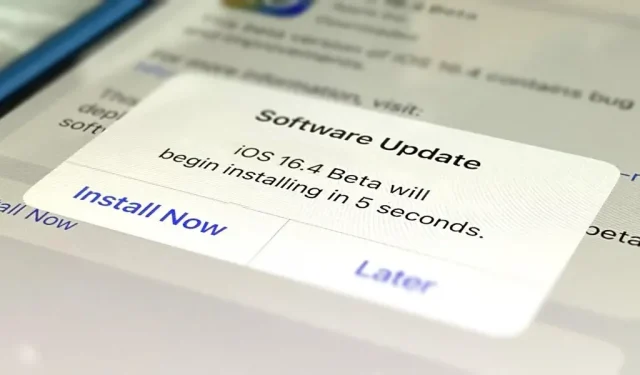
Оновлення програмного забезпечення iOS 16.4 від Apple для iPhone зараз знаходиться в розробці, і ви можете випробувати всі майбутні нові функції, якщо вам не подобається запускати бета-версію програмного забезпечення на вашому iPhone.
З 12 вересня 2022 року, коли вперше було випущено iOS 16, Apple випустила дев’ять додаткових оновлень програмного забезпечення iOS 16, які приносять нам важливі оновлення, такі як живі дії та прокручування до текстових фрагментів, а також нові функції, такі як Apple Music Sing. Ключі безпеки Freeform і Apple ID.
Зараз Apple працює над своїм десятим оновленням iOS 16.4, а перша бета-версія iOS 16.4 була випущена в четвер, 16 лютого. Незабаром у нас буде огляд функцій iOS 16.4, а тим часом ви можете встановити останню бета-версію. і спробуйте всі нові хитрощі, які готує iOS раніше за інших.
Примітка. Наведені нижче інструкції також працюють для бета-версії iPadOS 16.4, але ознайомтеся з нашим посібником із встановлення бета-версії iPadOS, щоб отримати повні інструкції для iPhone.
Перейти до розділу:
- Історія випуску бета-версії iOS 16
- Сумісні пристрої
- Резервне копіювання архіву
- Встановити за допомогою загальнодоступного профілю OTA
- Встановіть за допомогою профілю розробника OTA
- Встановіть за допомогою образу відновлення IPSW
Історія випуску бета-версії iOS 16
- 16 лютого: iOS 16.4 Developer Beta 1 (20E5212f)
- 13 лютого: офіційний випуск iOS 16.3.1 (20D67)
- 23 січня: офіційний випуск iOS 16.3 (20D47)
- 18 січня: публічний випуск iOS 16.3 (20D47)
- 18 січня: кандидат на випуск iOS 16.3 для розробників (20D47)
- 11 січня: публічна бета-версія 2 iOS 16.3 (20D5035i)
- 10 січня: iOS 16.3 Developer Beta 2 (20D5035i)
- 15 грудня: публічна бета-версія 1 iOS 16.3 (20D5024e)
- 14 грудня: iOS 16.3 Developer Beta 1 (20D5024e)
- 13 грудня: офіційний випуск iOS 16.2 (20C65)
- 7 грудня: кандидат на публічний випуск iOS 16.2 (20C65).
- 7 грудня: кандидат на випуск iOS 16.2 для розробників (20C65)
- 2 грудня: публічна бета-версія 4 iOS 16.2 (20C5058d)
- 1 грудня: iOS 16.2 Developer Beta 4 (20C5058d)
- 30 листопада: офіційний випуск iOS 16.1.2 (20B110)
- 16 листопада: iOS 16.2 Public Beta 3 (20C5049e)
- 15 листопада: iOS 16.2 Developer Beta 3 (20C5049e)
- 9 листопада: iOS 16.2 Public Beta 2 (20C5043e)
- 9 листопада: офіційний випуск iOS 16.1.1 (20B101)
- 8 листопада: iOS 16.2 Developer Beta 2 (20C5043e)
- 27 жовтня: публічна бета-версія 1 iOS 16.2 (20C5032e)
- 25 жовтня: iOS 16.2 Developer Beta 1 (20C5032e)
- 24 жовтня: офіційний випуск iOS 16.1 (20B82)
- 18 жовтня: iOS 16.1 Public Release Candidate (20B79)
- 18 жовтня: кандидат на випуск iOS 16.1 для розробників (20B79)
- 11 жовтня: публічна бета-версія 5 iOS 16.1 (20B5072b)
- 11 жовтня: iOS 16.1 Developer Beta 5 (20B5072b)
- 10 жовтня: офіційний випуск iOS 16.0.3 (20A392)
- 5 жовтня: iOS 16.1 Public Beta 4 (20B5064c)
- 4 жовтня: iOS 16.1 Developer Beta 4 (20B5064c)
- 28 вересня: iOS 16.1 Public Beta 3 (20B5056e)
- 27 вересня: iOS 16.1 Developer Beta 3 (20B5056e)
- 22 вересня: офіційний випуск iOS 16.0.2 (20A380)
- 21 вересня: iOS 16.1 Public Beta 2 (20B5050f)
- 20 вересня: iOS 16.1 Developer Beta 2 (20B5050f)
- 15 вересня: публічна бета-версія 1 iOS 16.1 (20B5045d)
- 14 вересня: iOS 16.1 Developer Beta 1 (20B5045d)
- 14 вересня: офіційний випуск iOS 16.0.1 (20A371)
- 12 вересня: офіційний випуск iOS 16.0 (20A362)
- 7 вересня: iOS 16.0 Public Release Candidate (20A362)
- 7 вересня: кандидат на випуск iOS 16.0 для розробників (20A362)
- 29 серпня: iOS 16.0 Developer Beta 8 (20A5358a)
- 24 серпня: публічна бета-версія 5 iOS 16.0 (20A5356a)
- 23 серпня: iOS 16.0 Developer Beta 7 (20A5356a)
- 15 серпня: iOS 16.0 Public Beta 4 (20A5349b)
- 15 серпня: iOS 16.0 Developer Beta 6 (20A5349b)
- 9 серпня: iOS 16.0 Public Beta 3 (20A5339d)
- 8 серпня: iOS 16.0 Developer Beta 5 (20A5339d)
- 28 липня: iOS 16.0 Public Beta 2 (20A5328h)
- 27 липня: iOS 16.0 Developer Beta 4 (20A5328h)
- 11 липня: iOS 16.0 Public Beta 1 (20A5312j)
- 6 липня: iOS 16.0 Developer Beta 3 (20A5312g)
- 22 червня: iOS 16.0 Developer Beta 2 (20A5303i)
- 6 червня: iOS 16.0 Developer Beta 1 (20A5283p)
Сумісні пристрої
Бета-версія iOS 16.4 доступна на наступних моделях iPhone. Apple припинила підтримку iPhone 6 S, 6 S Plus, 7, 7 Plus і SE (1-го покоління) з випуском iOS 16.0, тому ці пристрої не підтримуються.
- iPhone 14 Pro Max
- iphone 14 pro
- айфон 14 плюс
- iPhone 14
- iPhone SE (3-го покоління)
- iPhone 13 Pro Max
- iphone 13 pro
- айфон 13 міні
- iPhone 13
- iPhone 12 Pro Max
- iphone 12 pro
- айфон 12 міні
- iphone 12
- iPhone SE (2 покоління)
- iPhone 11 Pro Max
- iPhone 11 Pro
- iphone 11
- iphone xr
- iPhone XS Max
- iphone xs
- iphone x
- айфон 8 плюс
- iPhone 8
Архівуйте резервну копію iOS
Хоча бета-версія iOS 16.4 приблизно така ж стабільна, як і публічні версії iOS 16.0, 16.1, 16.2 і iOS 16.3, ви можете повернутися до попередньої версії, якщо вам щось у ній не подобається. Для цього вам знадобиться заархівована резервна копія iOS 16.3 або iOS 16.3.1 (які все ще підписані), але ви можете створити резервну копію лише перед встановленням бета-версії iOS 16.4.
Спосіб 1: установіть за допомогою загальнодоступного профілю OTA
Apple вперше відкрила бета-версію iOS 16 для громадськості через 35 днів після першої бета-версії для розробників, але наступні публічні бета-версії були випущені на один-два дні пізніше, ніж аналоги для розробників. Ми очікуємо, що публічна бета-версія iOS 16.4 нічим не відрізняється. Коли він буде випущений, ви зможете використовувати ці інструкції, щоб оновити свій iPhone до останньої публічної бета-версії iOS 16.4.
Публічна бета-версія iOS 16.4 від Apple ще не випущена.
- Видаліть публічну бета-версію iOS 15, якщо вона встановлена на вашому iPhone. Перейдіть до Налаштування -> Загальні -> VPN і керування пристроями -> Профіль програмного забезпечення бета-версії iOS 15 -> Видалити профіль, введіть свій пароль і підтвердьте, натиснувши Видалити.
- Відвідайте beta.apple.com у браузері на своєму iPhone.
- Якщо ви ще не ввійшли, увійдіть, використовуючи свої облікові дані Apple ID, введіть код 2FA з іншого пристрою та «Довіряйте» браузеру, якщо він запитає.
- Прочитайте та «прийміть» угоду про бета-версію програмного забезпечення Apple, якщо ви її бачите.
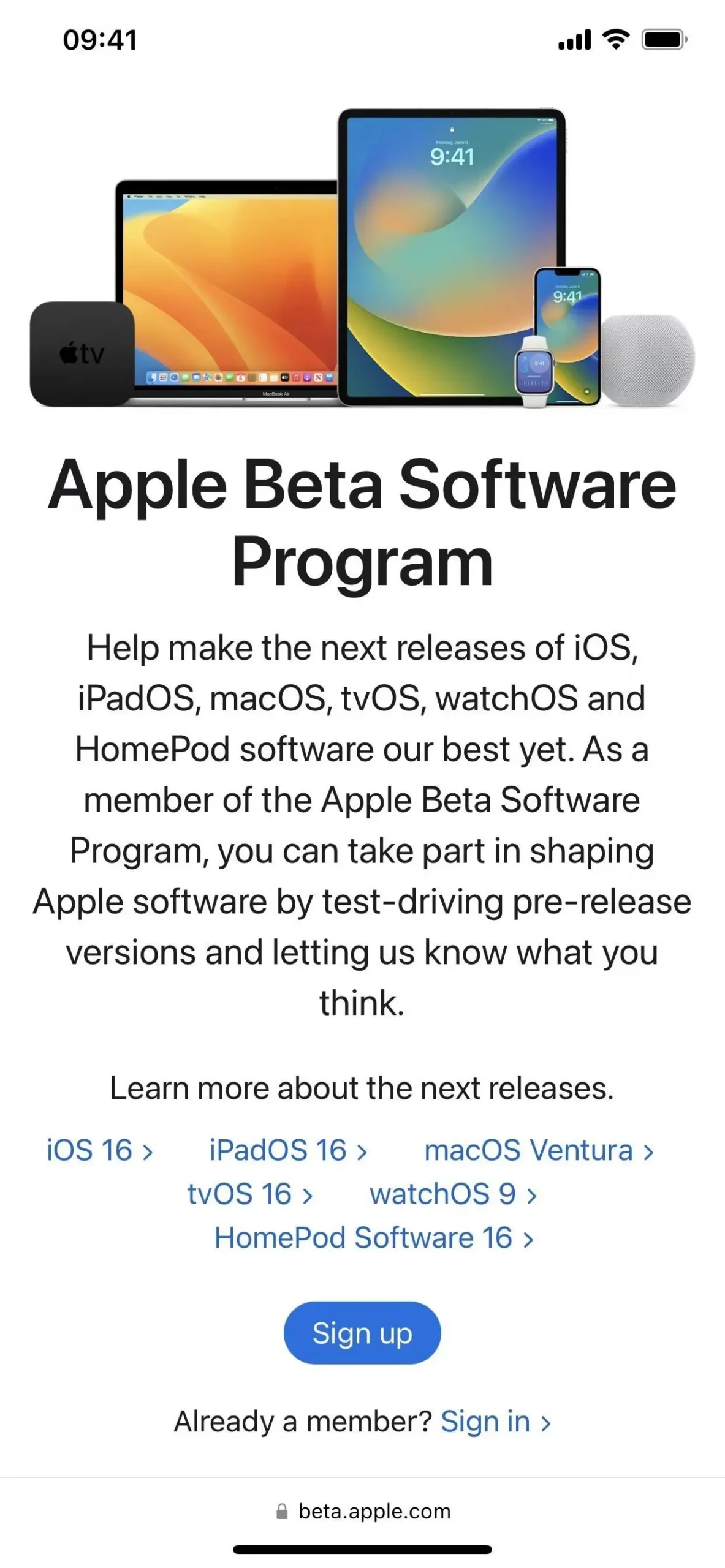
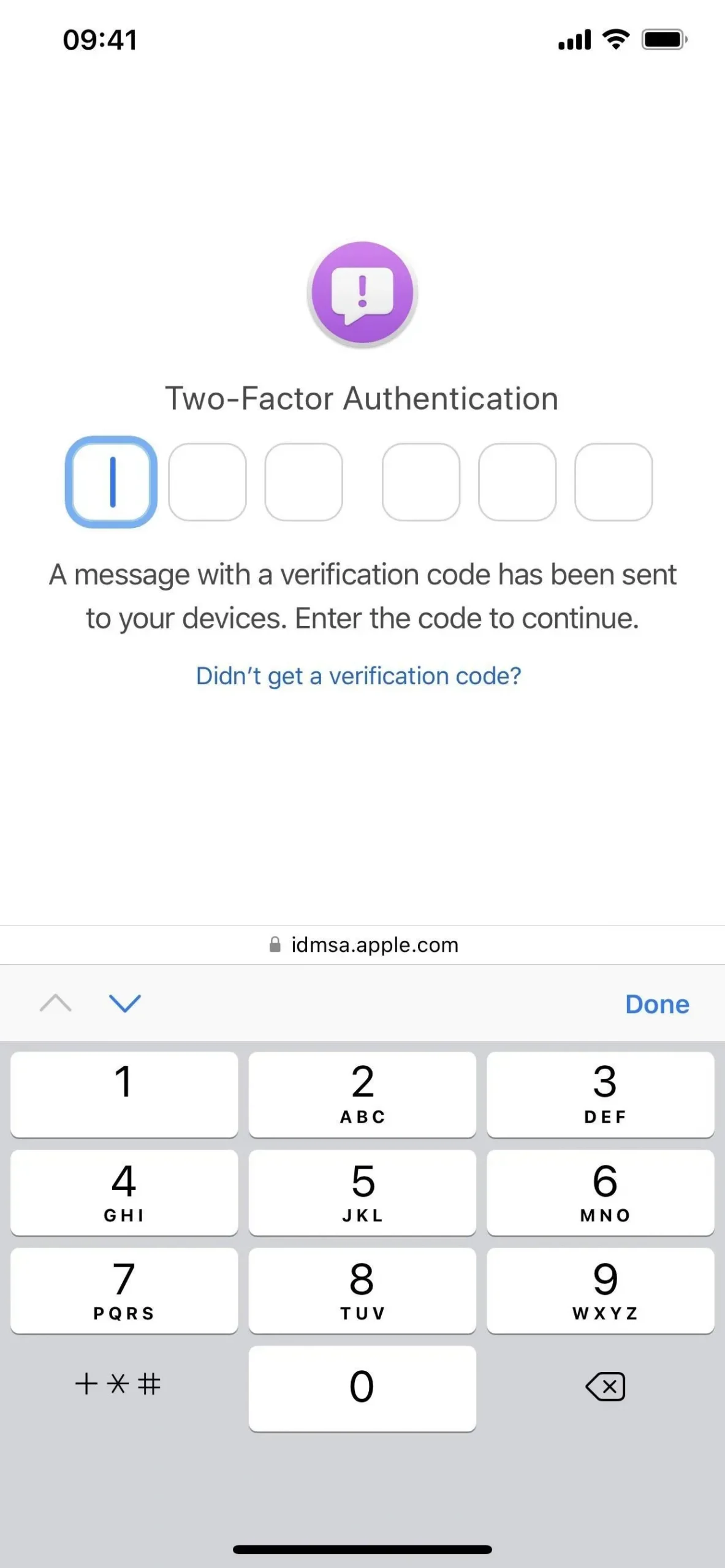
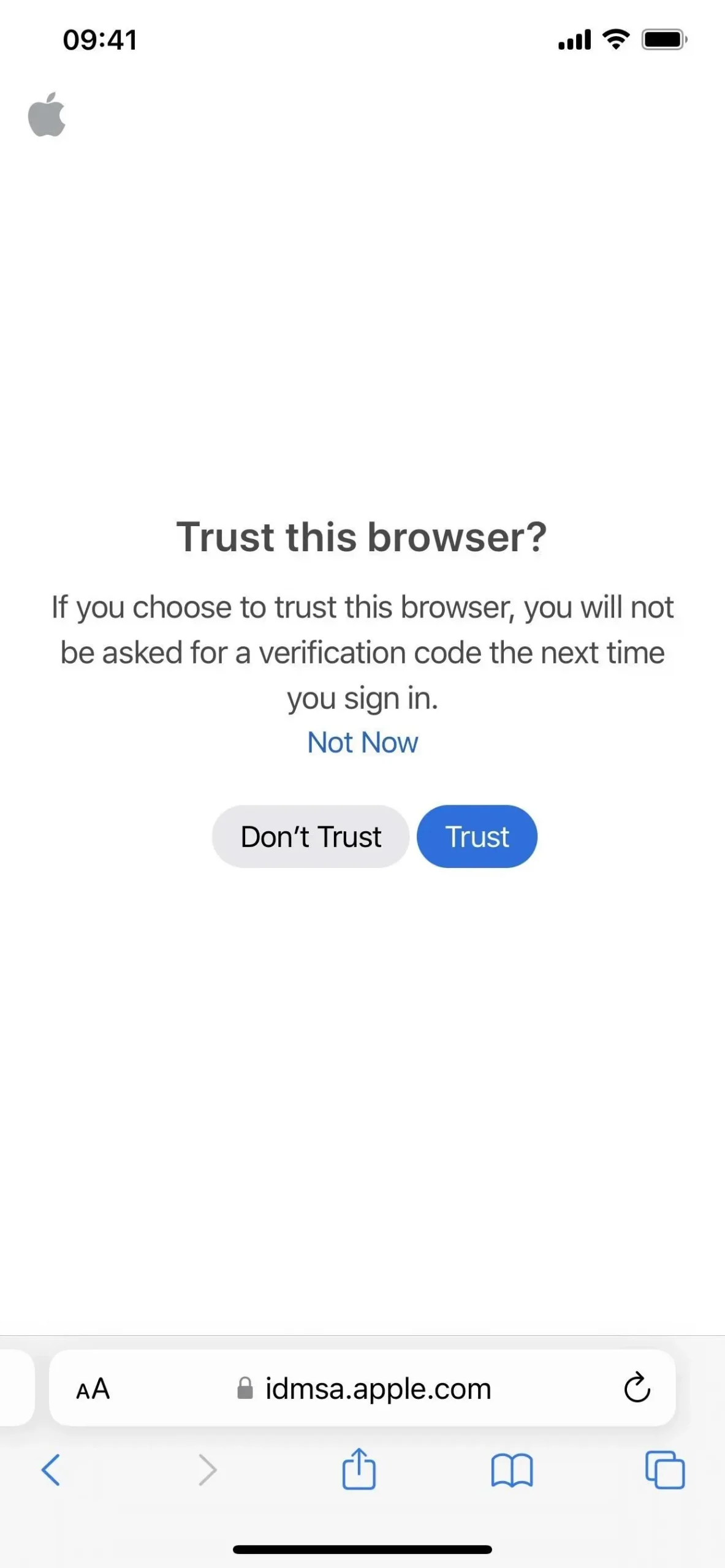
- Торкніться посилання «Зареєструвати пристрій iOS». Також відвідайте beta.apple.com/profile .
- Торкніться посилання Завантажити профіль.
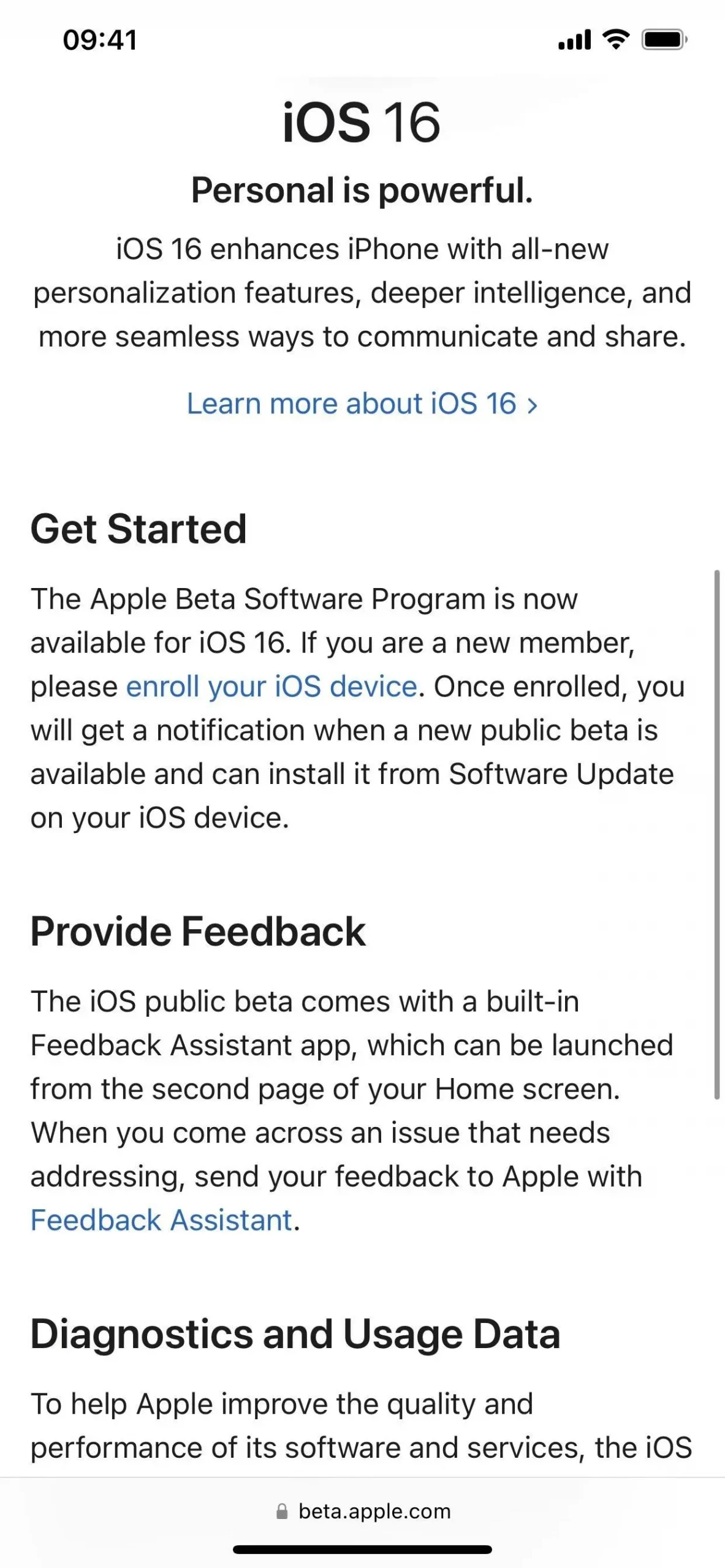
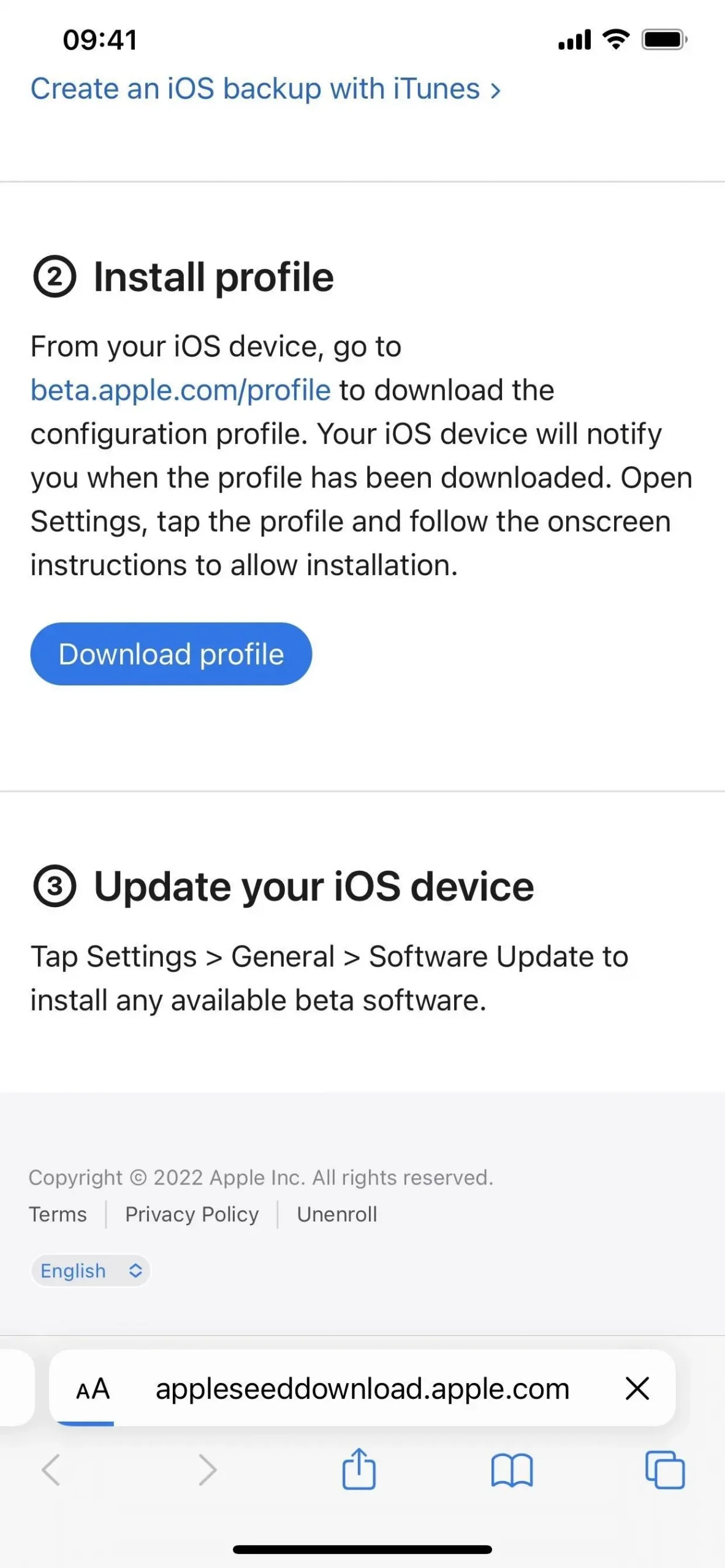
- Натисніть «Дозволити» у спливаючому вікні, щоб переглянути профіль конфігурації, а потім «Закрити», коли завантаження завершиться.
- «Перейти в «Налаштування» -> «Загальні» -> «VPN і керування пристроями» -> «Профіль програмного забезпечення бета-версії iOS 16».» Або торкніться посилання «Профіль завантажено» на головній сторінці програми «Налаштування».
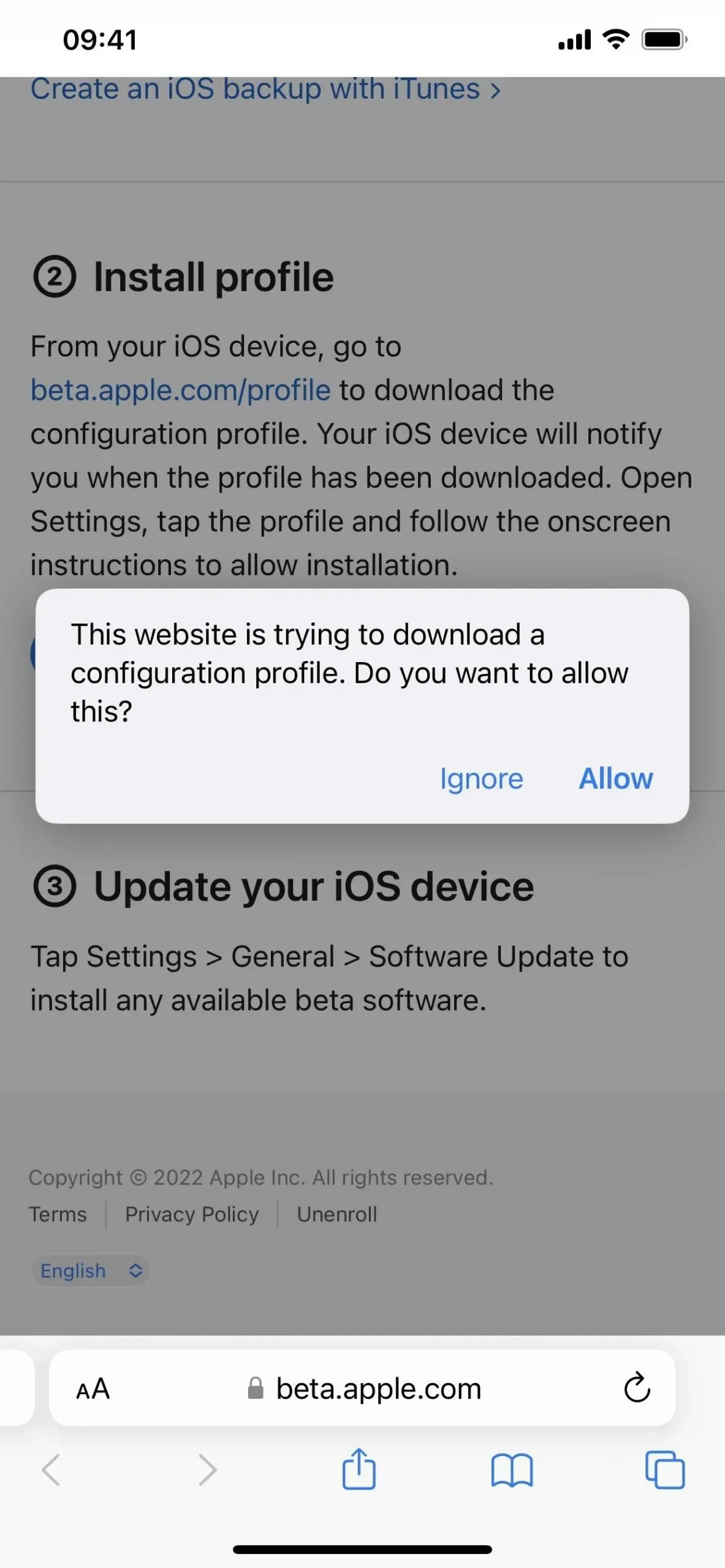
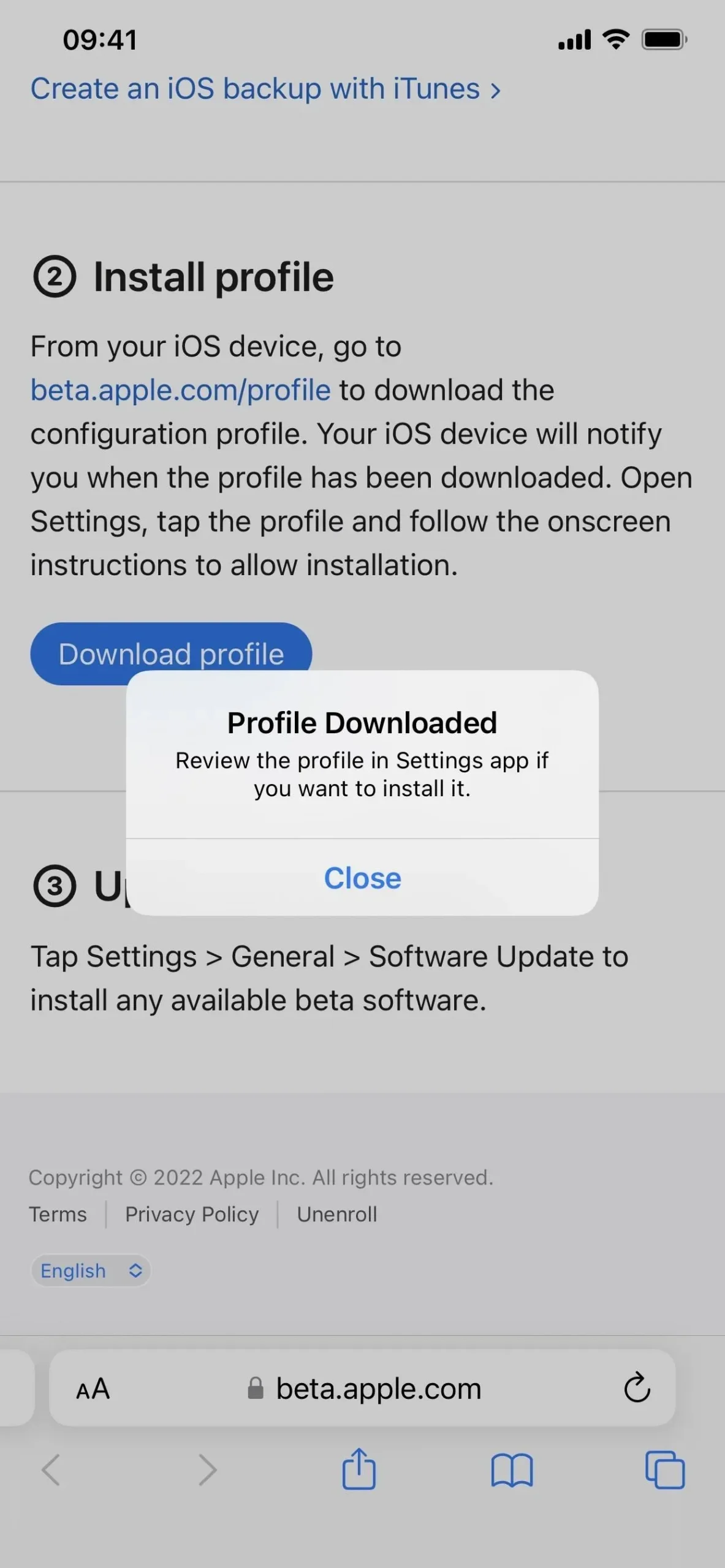
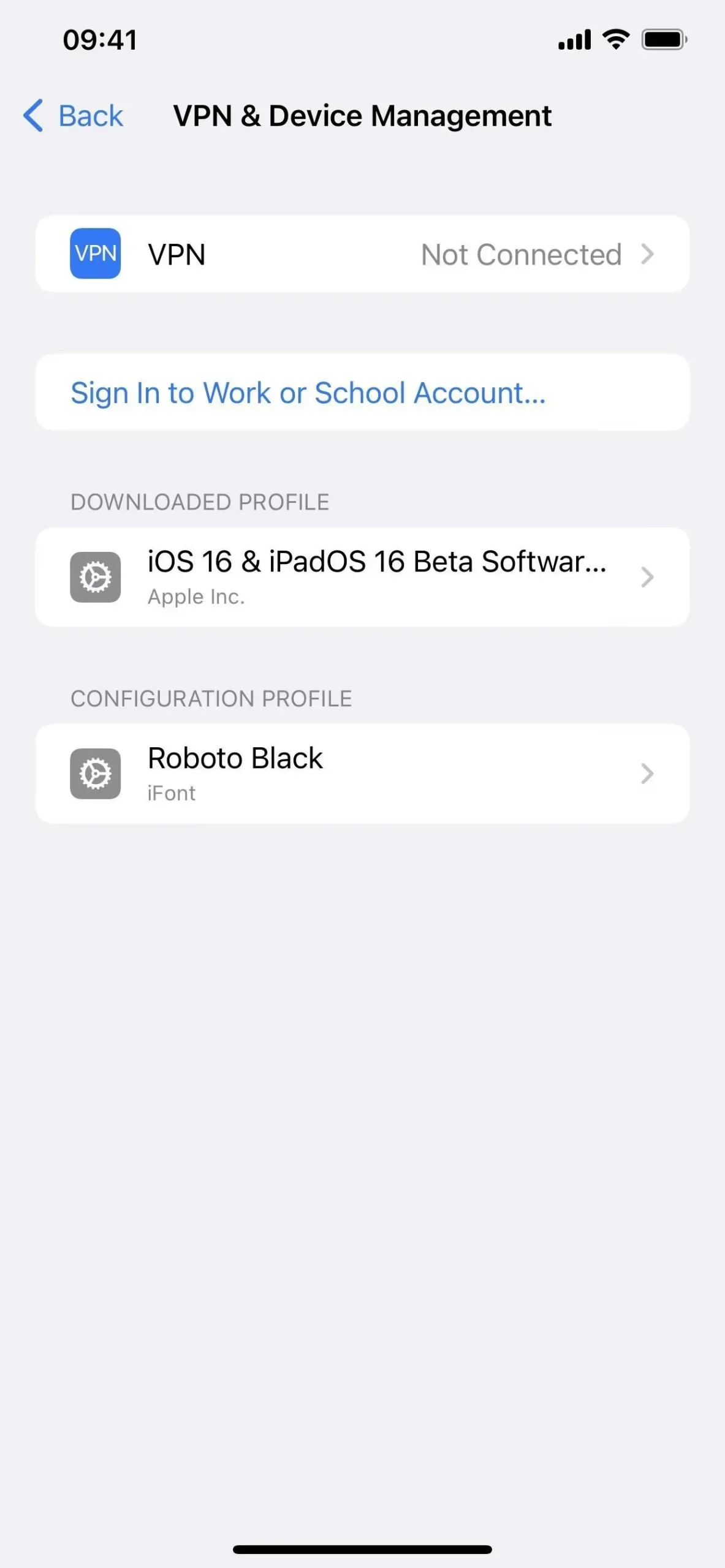
- Виберіть «Встановити», введіть пароль свого iPhone і прочитайте форму згоди.
- Натисніть «Встановити», а потім знову «Встановити» у списку дій.
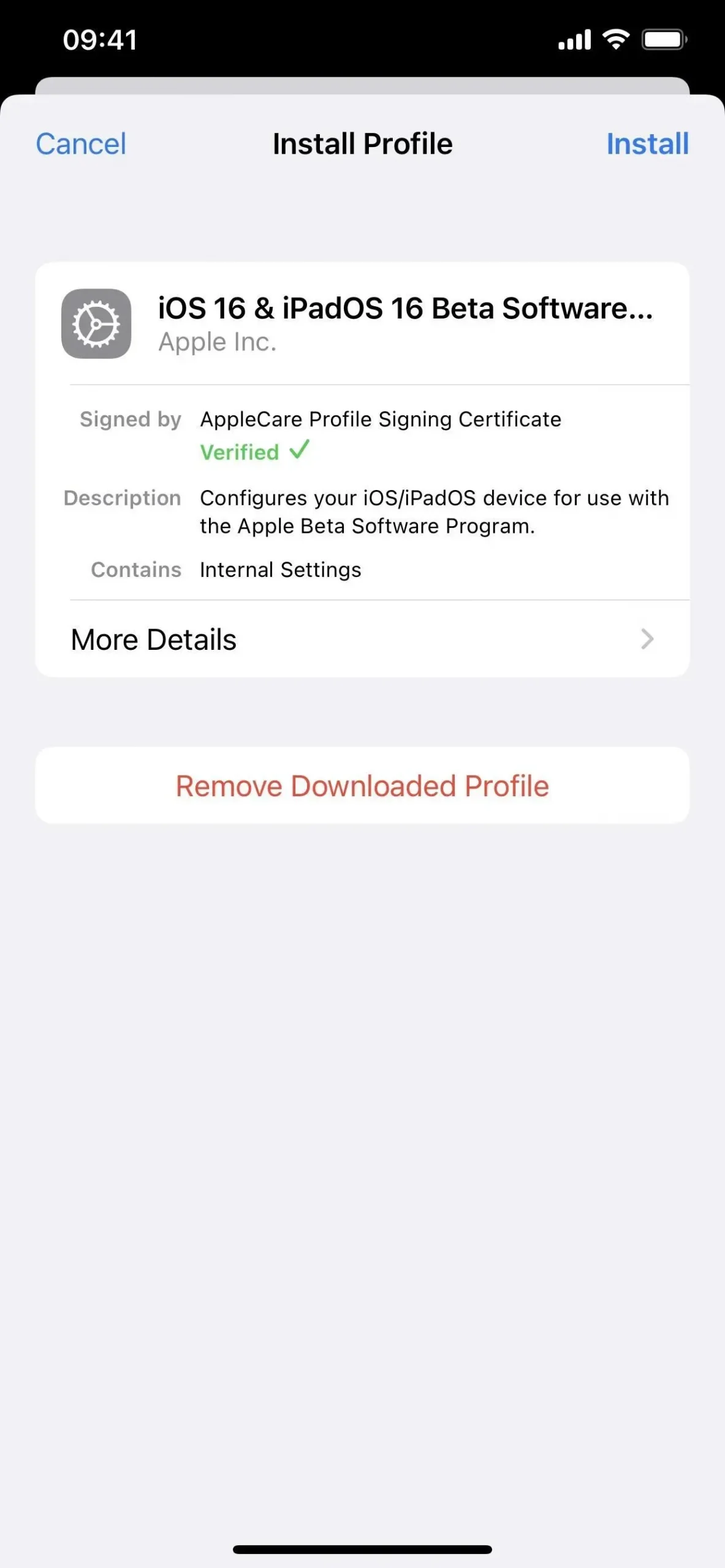
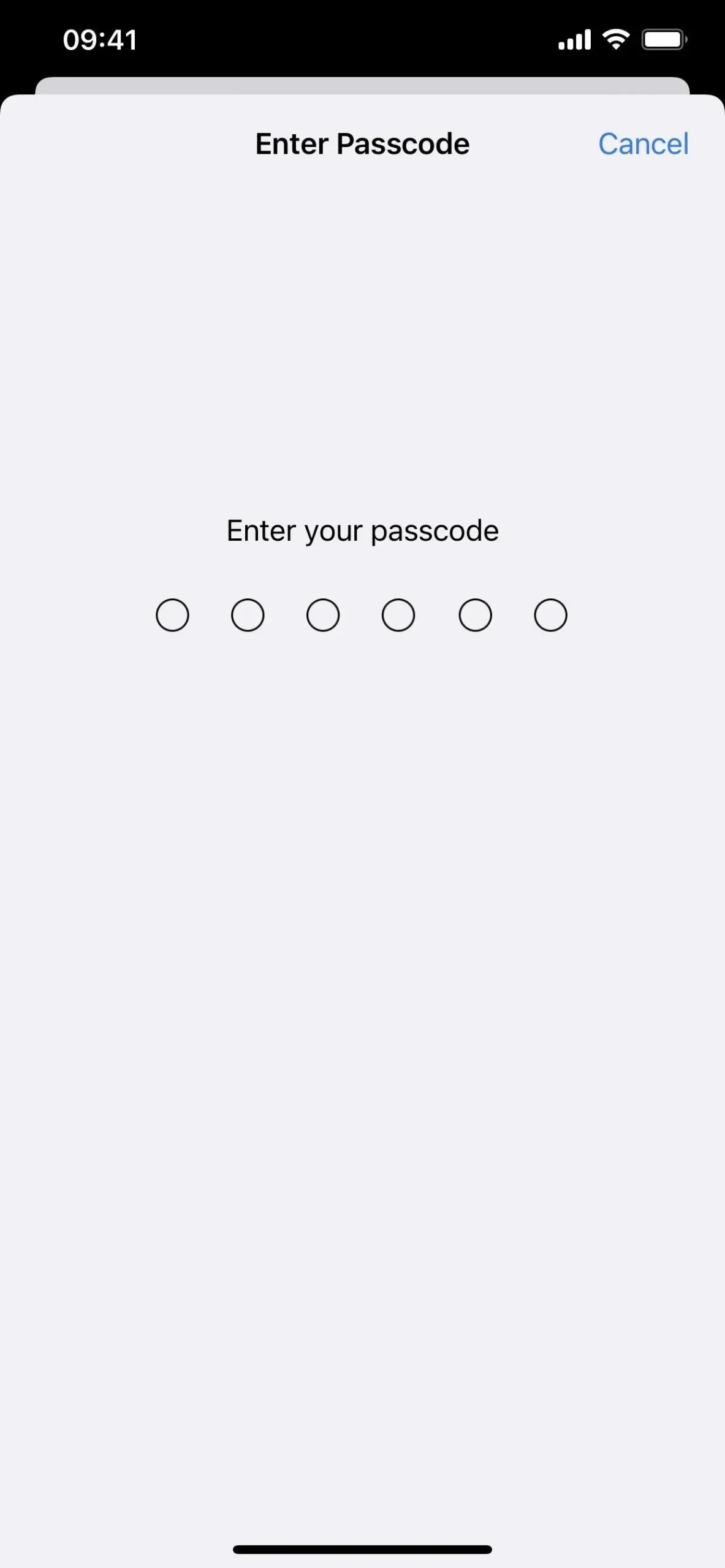
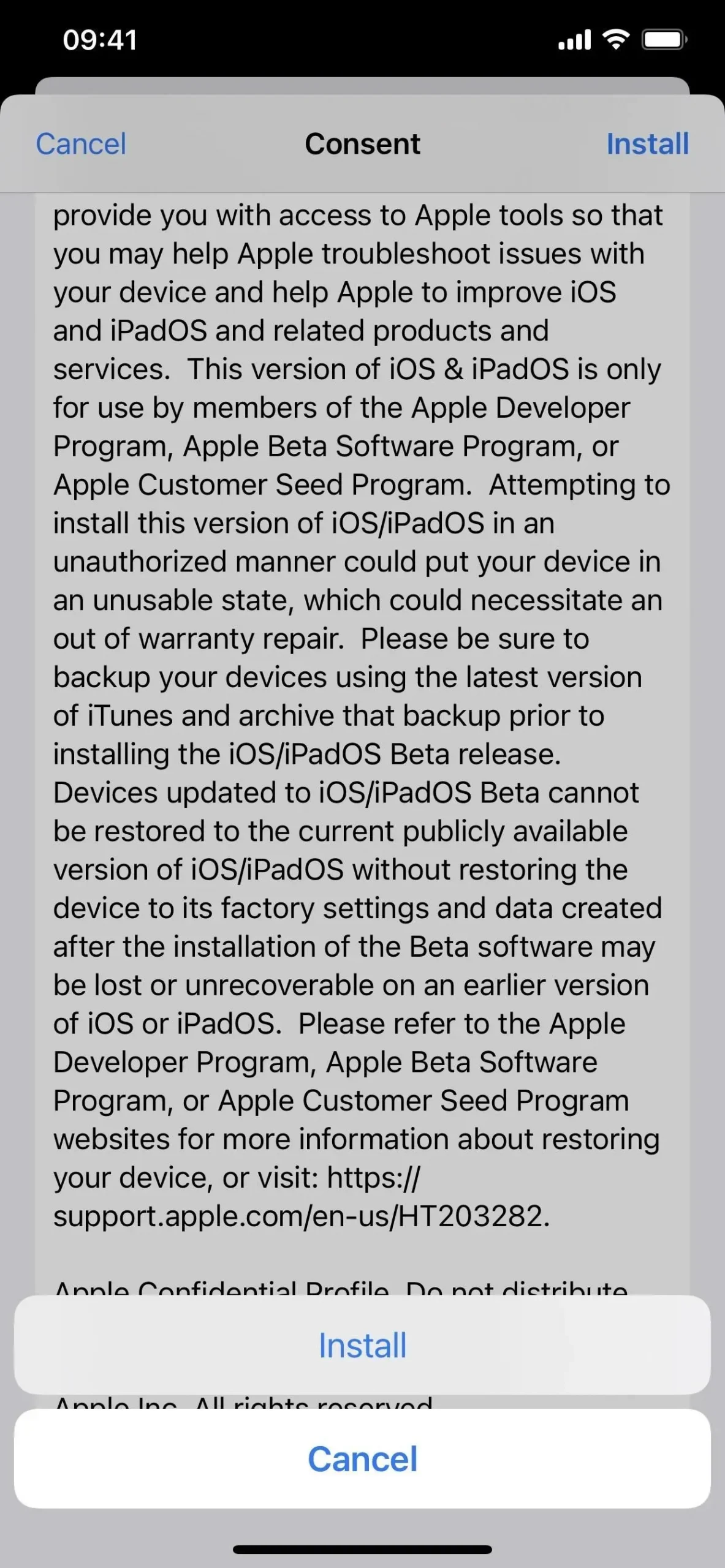
- Натисніть Перезапустити, якщо буде запропоновано. В іншому випадку продовжуйте.
- Підключіть iPhone до джерела живлення та переконайтеся, що ви підключені до мережі Wi-Fi.
- Перейдіть до «Налаштування» -> «Загальні» -> «Оновлення програмного забезпечення».
- Виберіть «Завантажити та встановити», якщо програмне забезпечення ще не завантажено.
- Якщо потрібно, введіть свій пароль.
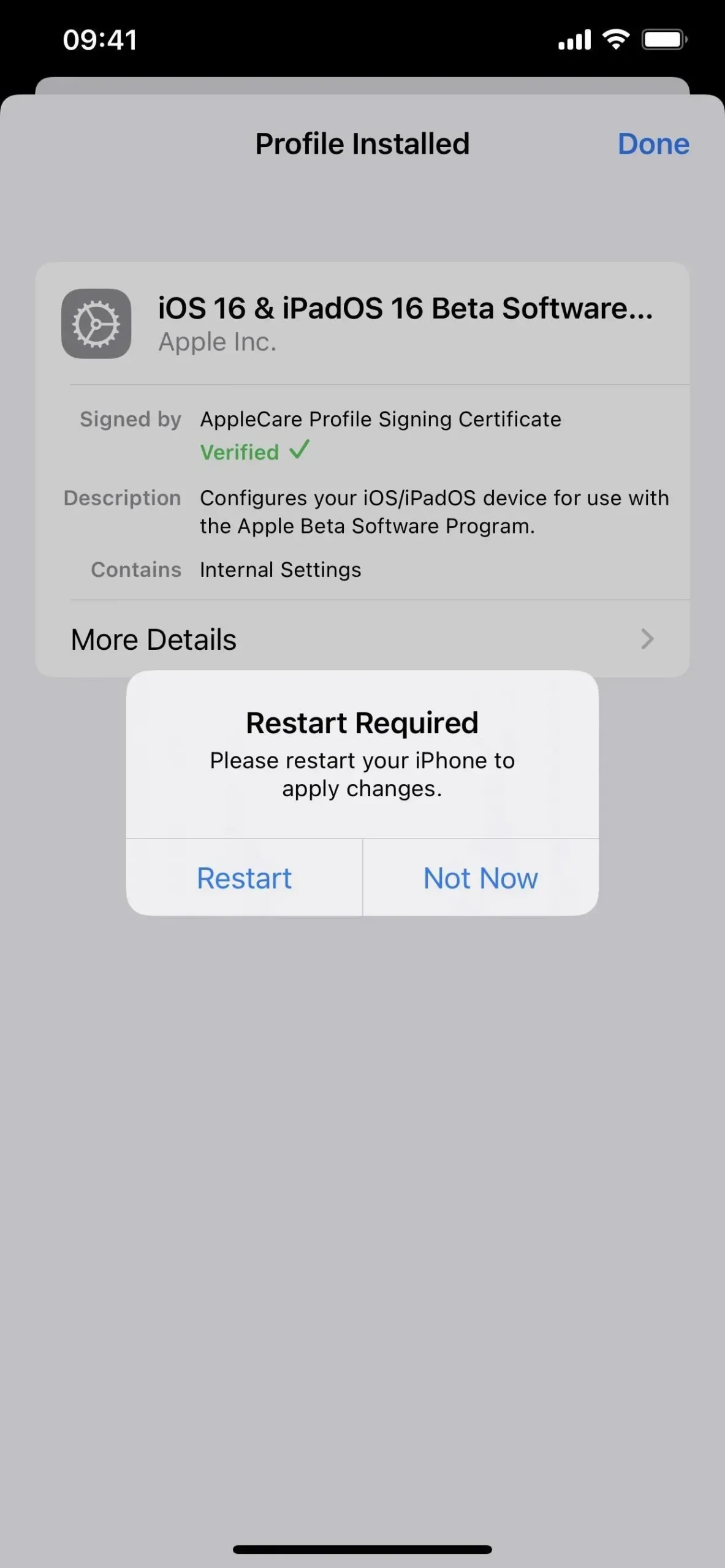
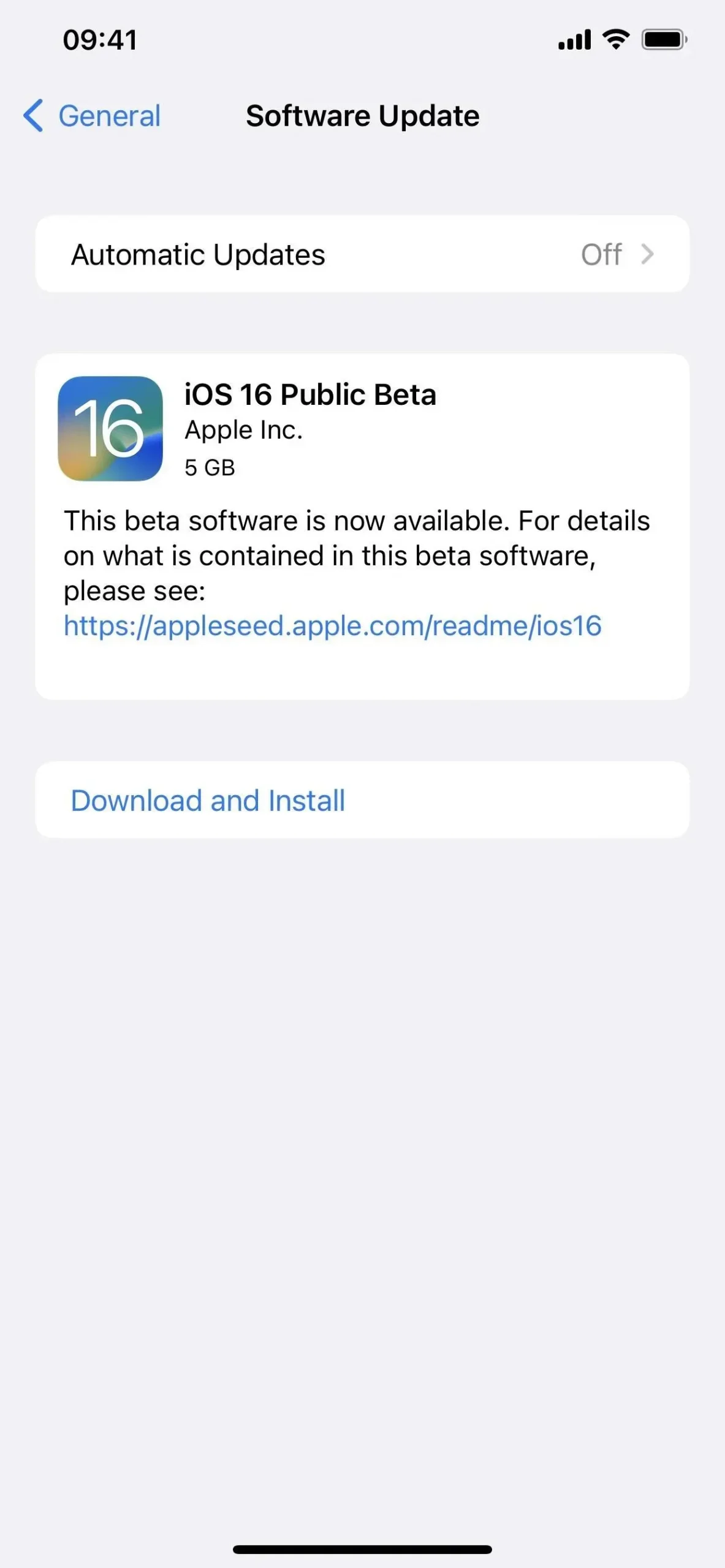
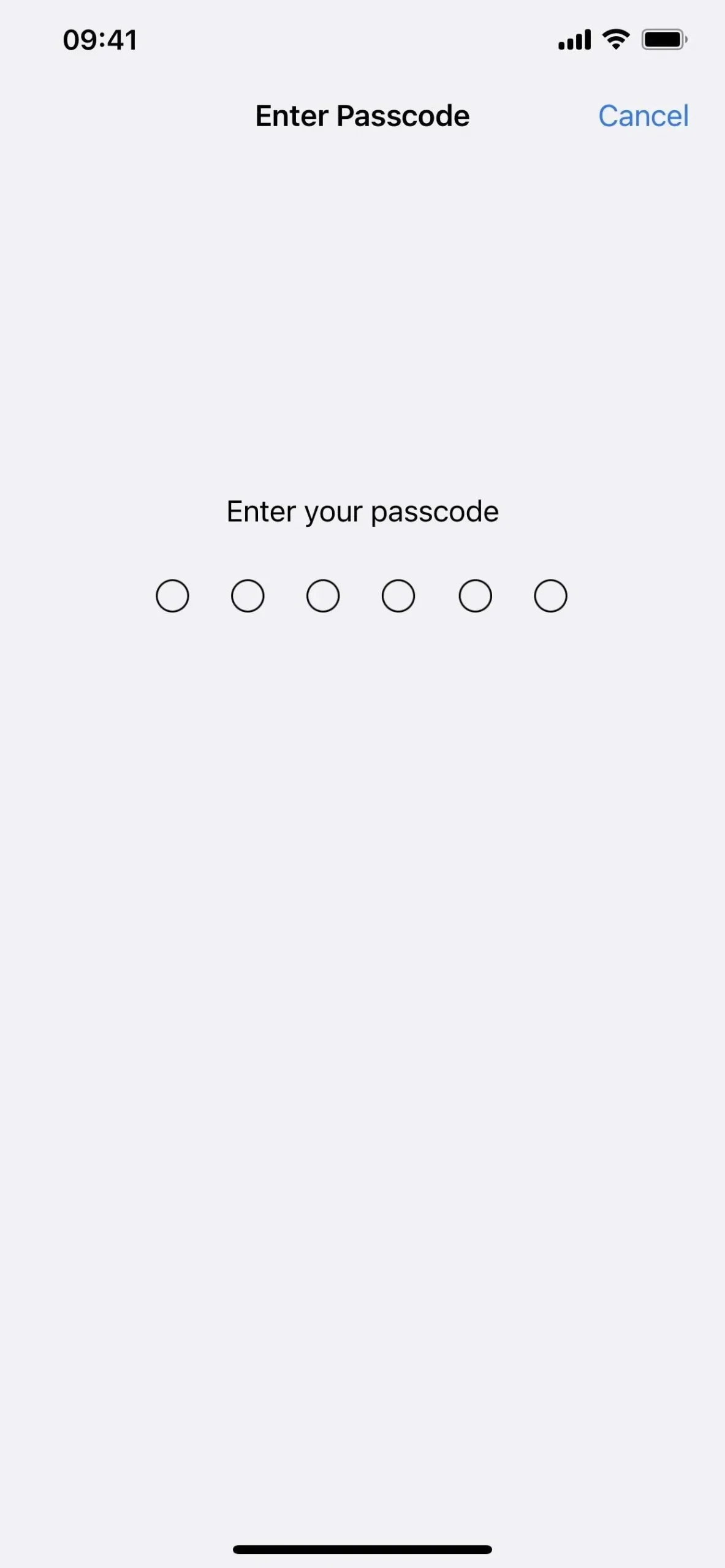
- Натисніть «Погоджуюсь» в Умовах використання, якщо воно з’явиться.
- Завершіть установку бета-версії iOS 16, як і будь-яке інше оновлення iOS.
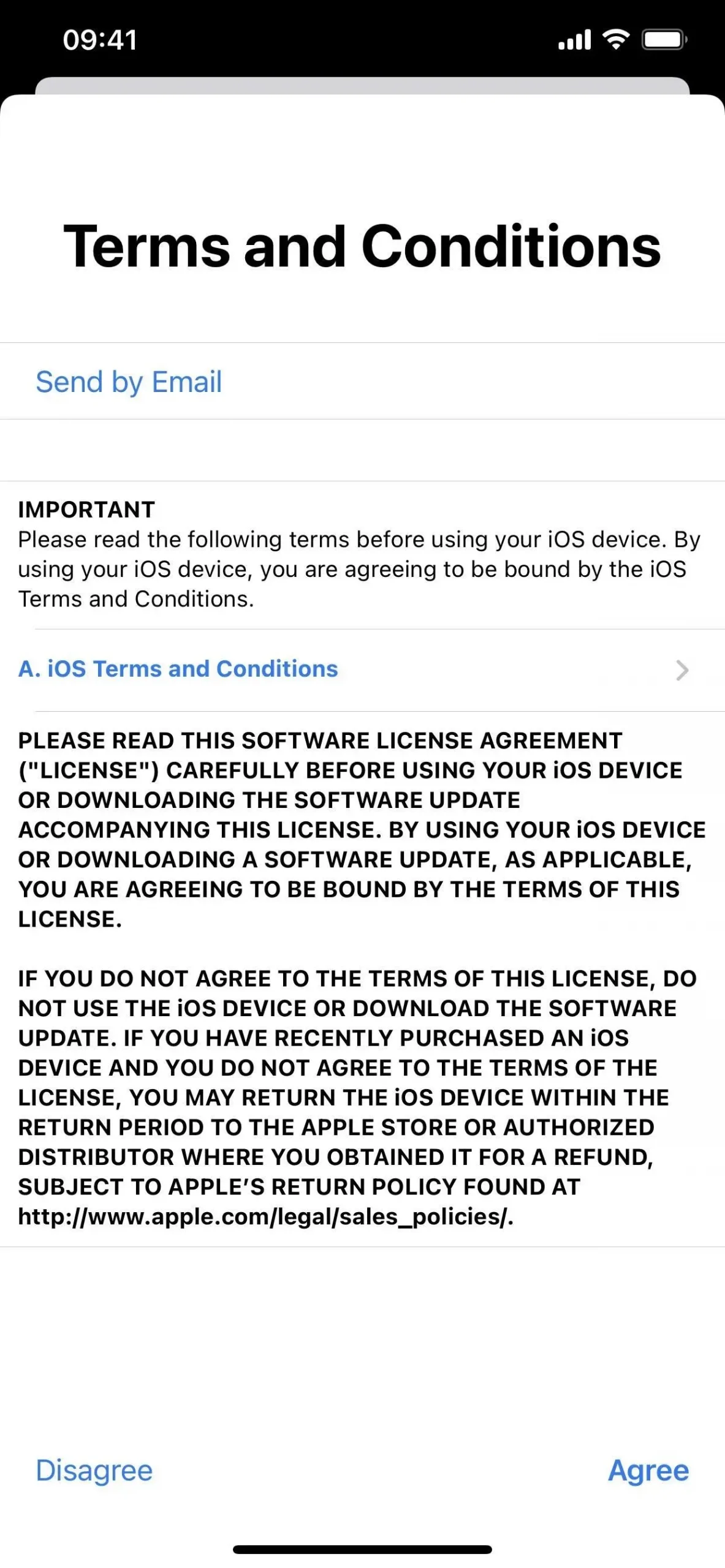
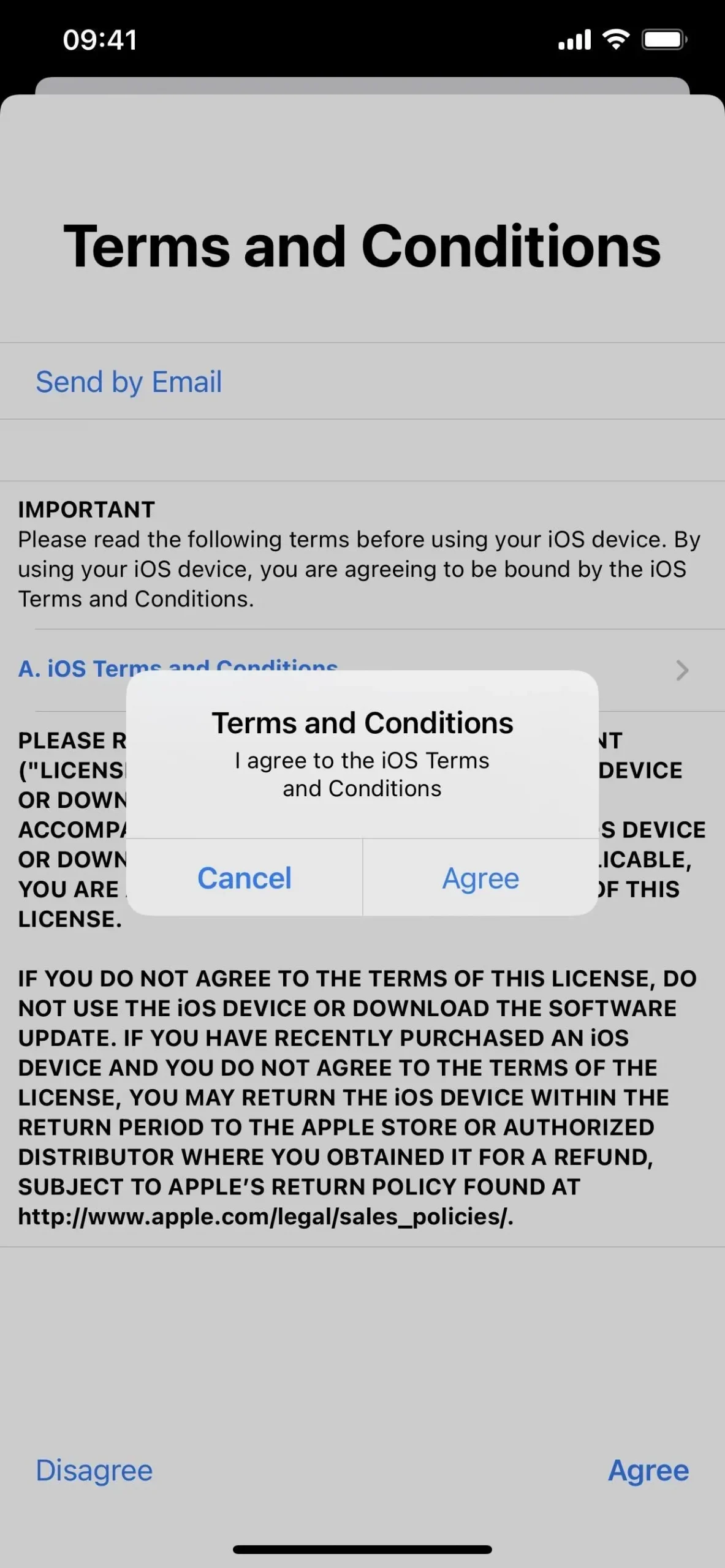
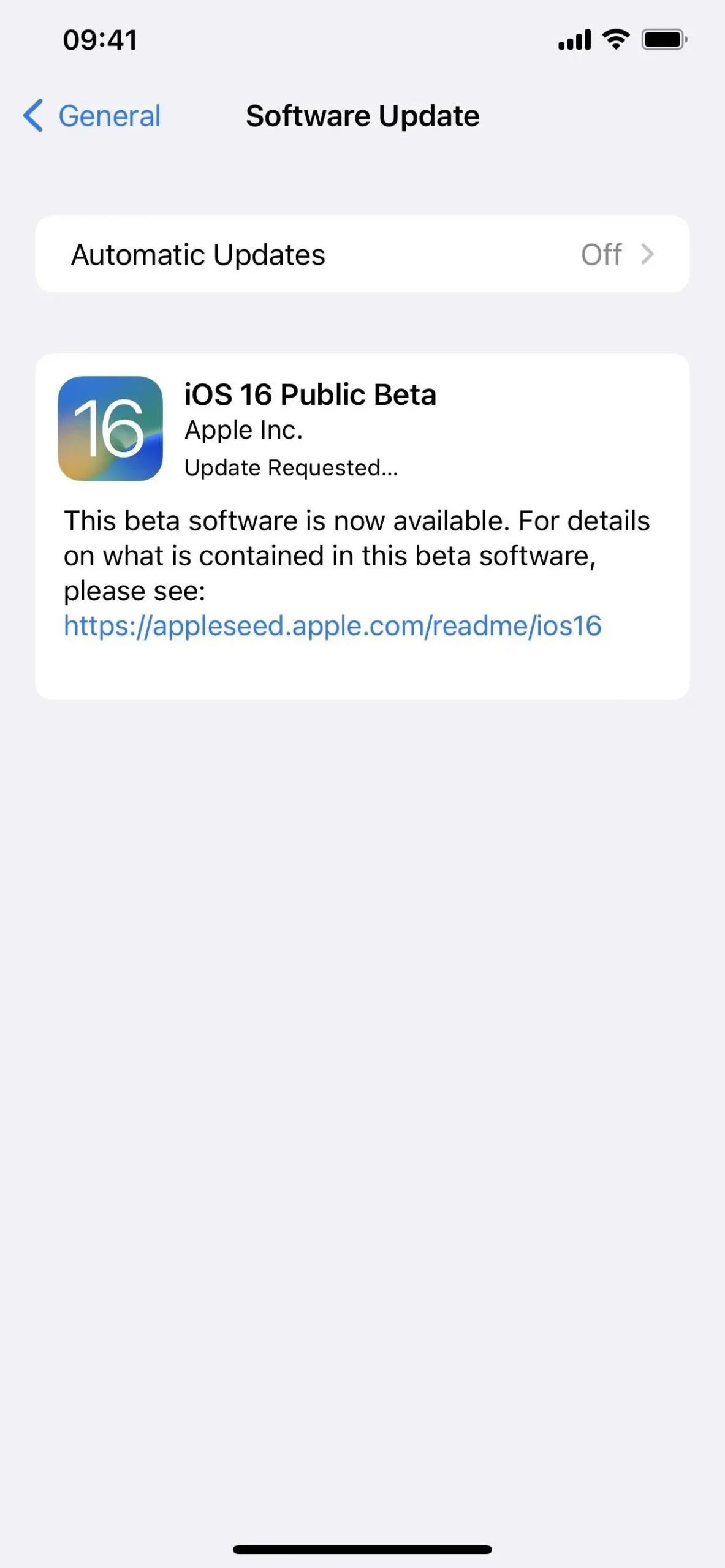
Спосіб 2. Встановіть за допомогою профілю розробника OTA
Найпростіший спосіб встановити бета-версію iOS 16.4 на iPhone через профіль конфігурації на веб-сайті розробників Apple. Дотримуйтеся наведених нижче інструкцій, якщо ви ніколи раніше цього не робили. Для доступу до профілю конфігурації вам знадобиться обліковий запис розробника. Після завершення процесу ви отримаєте бездротові (OTA) оновлення програмного забезпечення для нових бета-версій.
Якщо вам надіслали файл. mobileconfig для бета-версії iOS 16 вашої компанії, відкрийте його на своєму iPhone. Якщо файл AirDropped, «Прийняти». Потім натисніть все одно закрити та перейдіть до кроку 5 нижче.
Бета-версія 1 для розробників iOS 16.4 від Apple була випущена 16 лютого 2023 року.
- Відвідайте developer.apple.com/download у браузері на iPhone.
- Якщо ви ще не ввійшли, увійдіть, використовуючи свої облікові дані Apple ID, введіть код 2FA з іншого пристрою та «Довіряйте» браузеру, якщо він запитає.
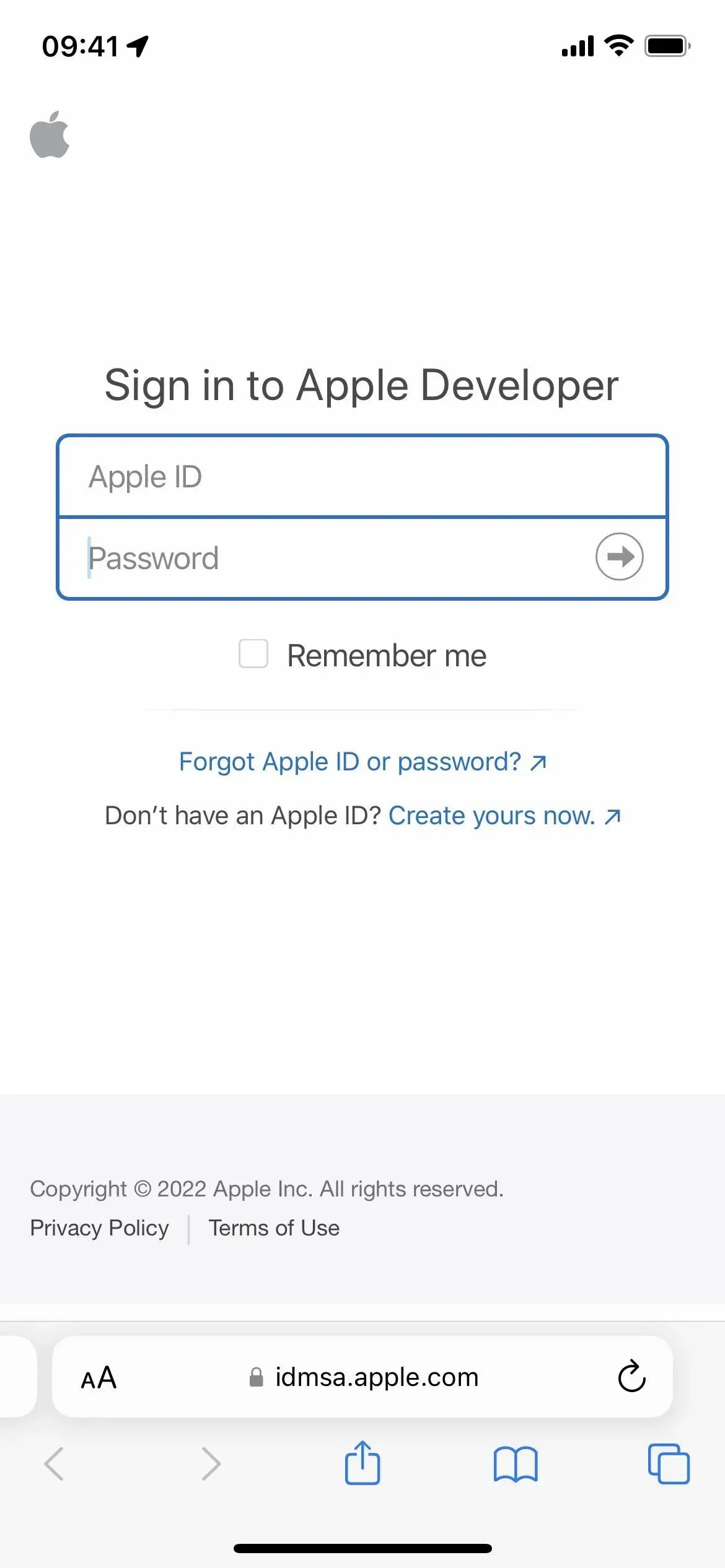
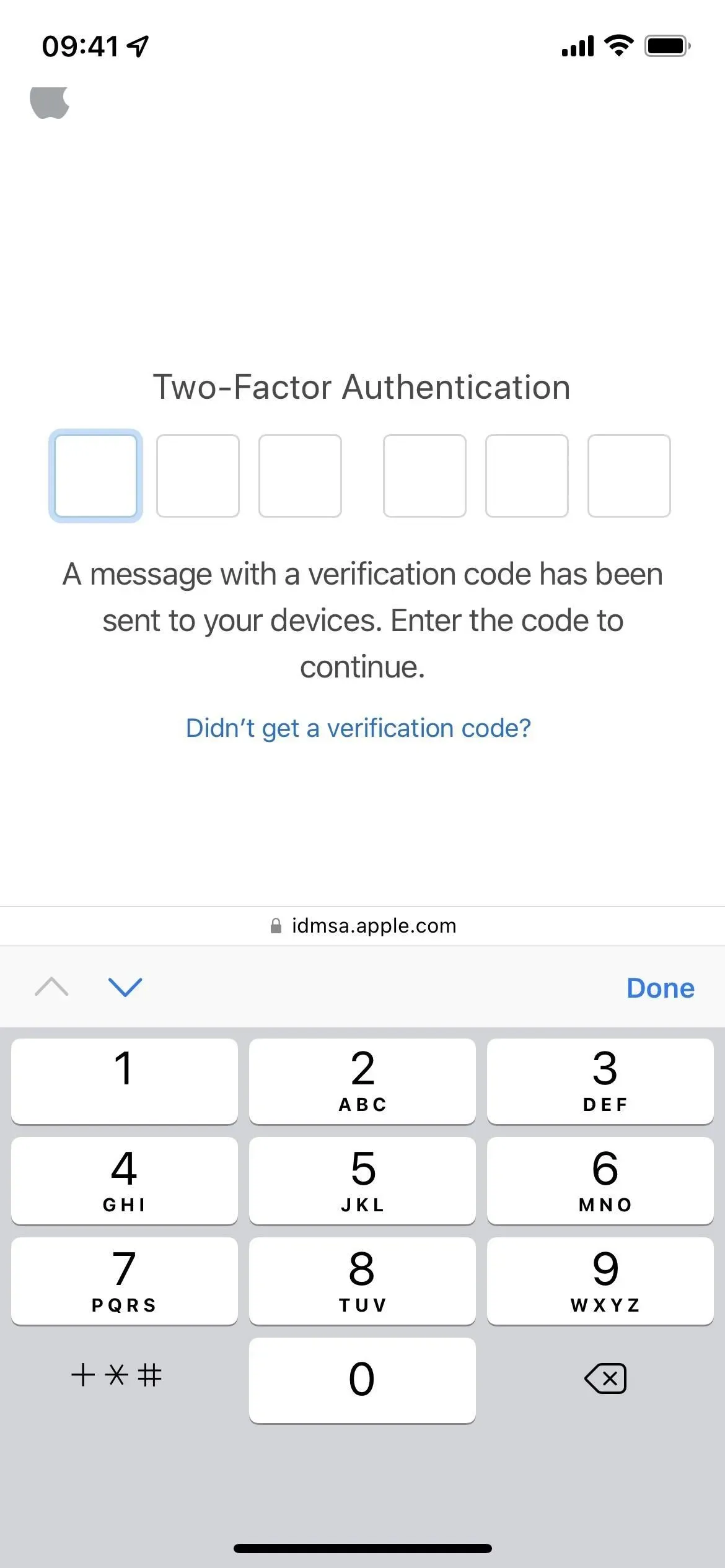
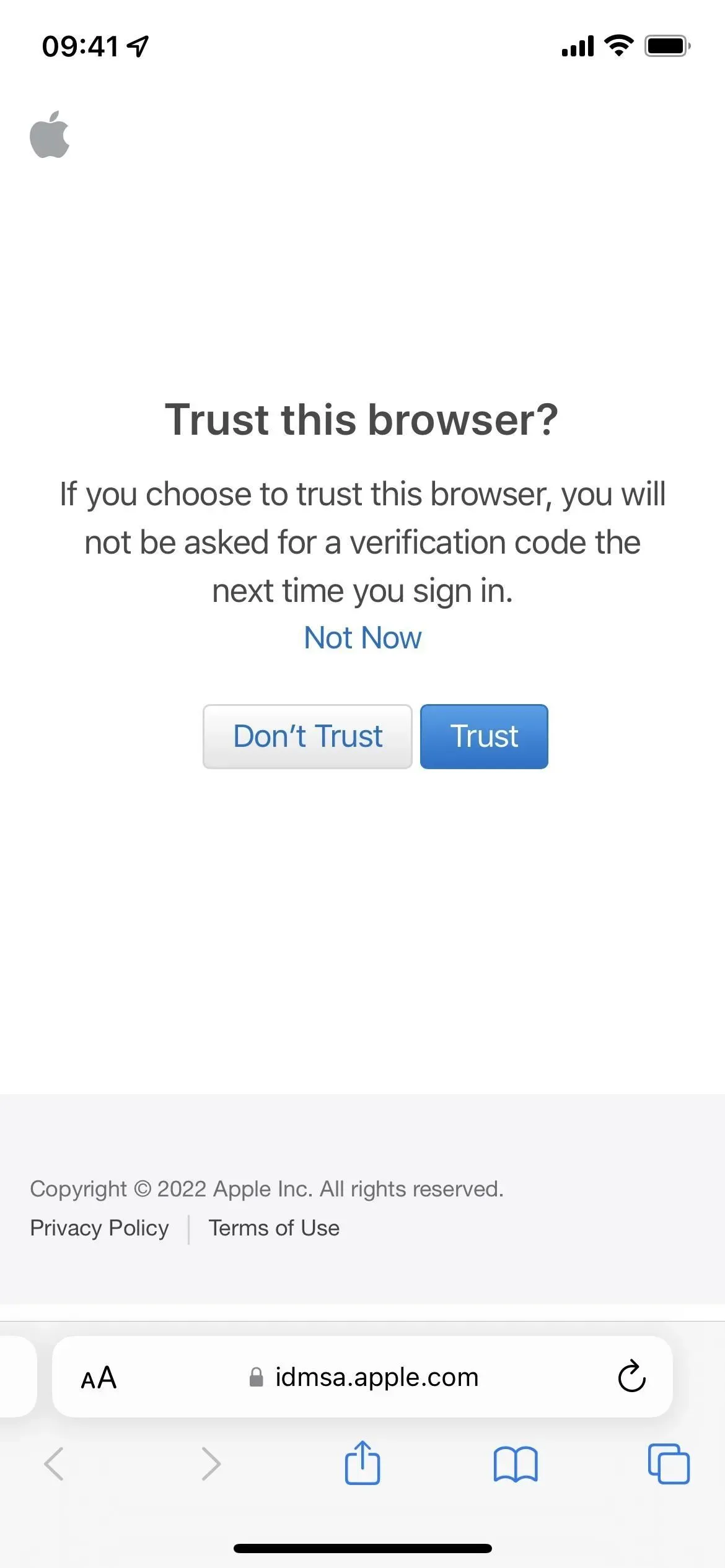
- Виберіть «Install Profile» у розділі iOS 16 Beta. Або перейдіть за посиланням «Встановити профіль» .
- Натисніть «Дозволити» під час підказки, а потім «Закрити» після завантаження профілю конфігурації.
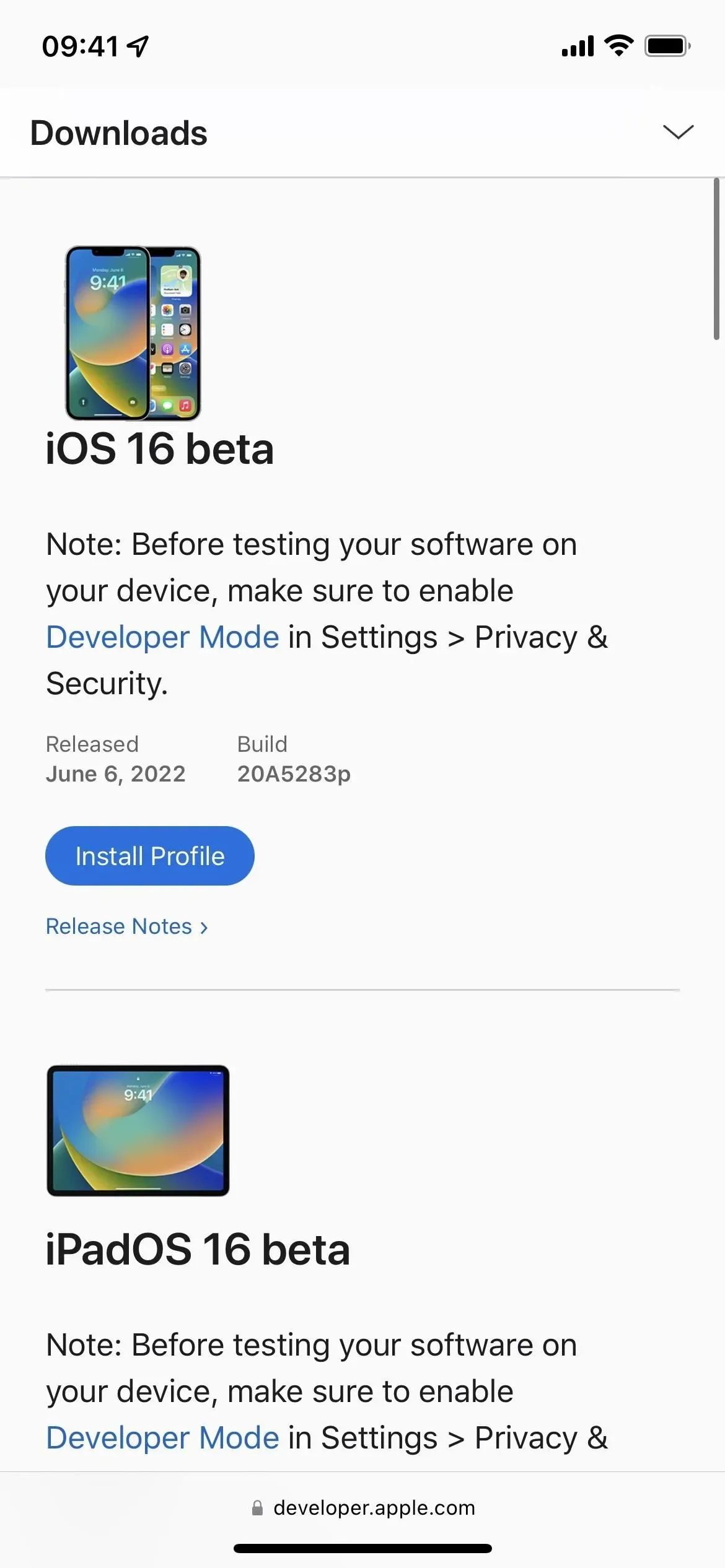
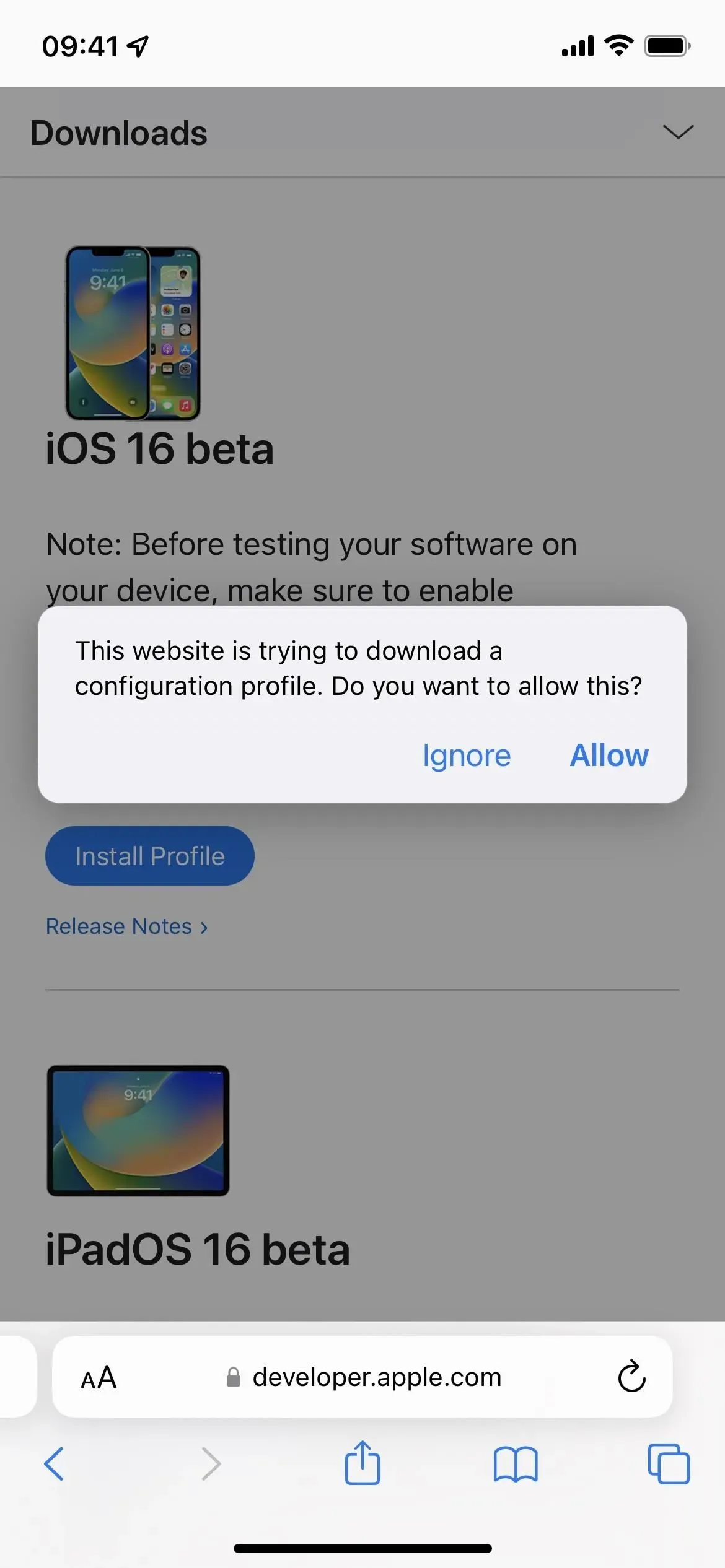
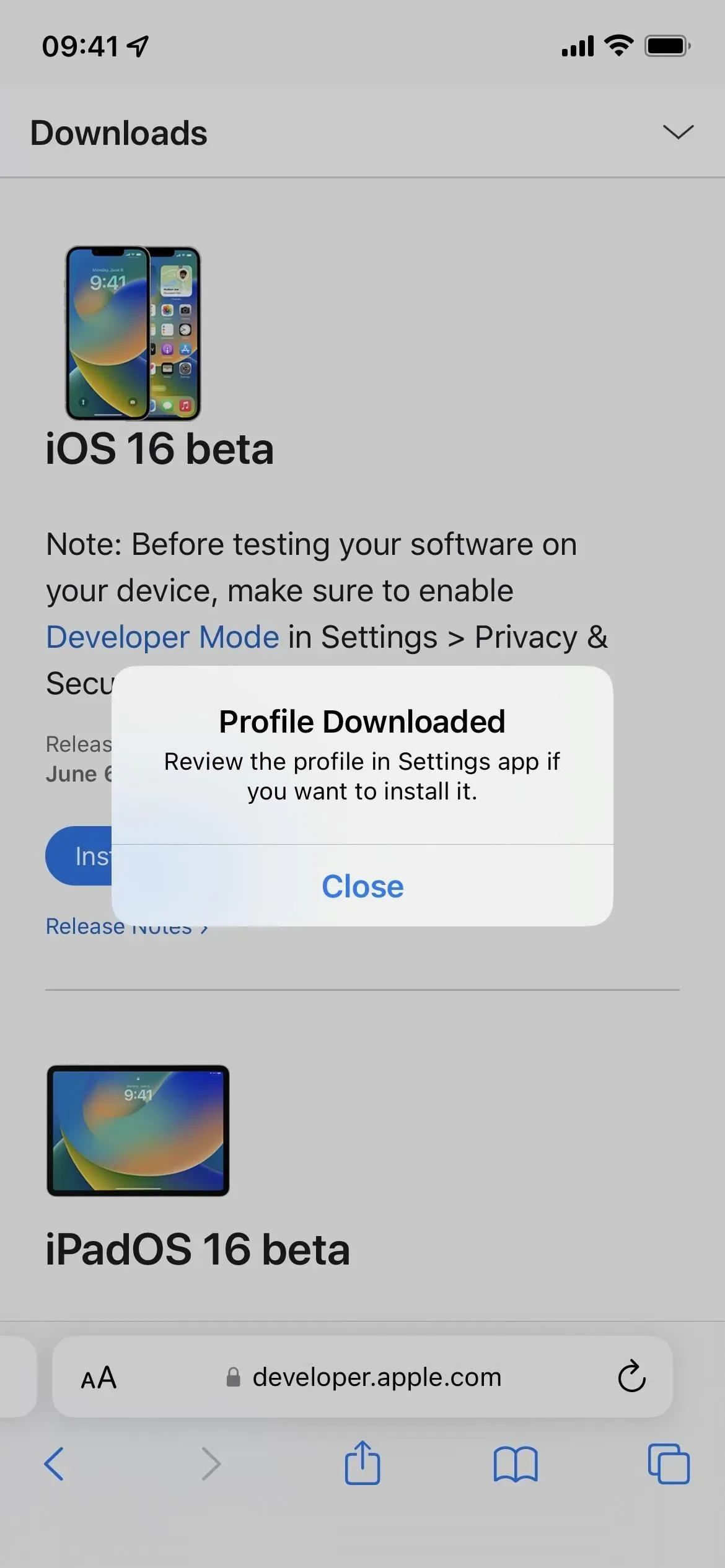
- Перейдіть у Налаштування -> Загальні -> VPN і керування пристроями -> Профіль програмного забезпечення бета-версії iOS 16. Або торкніться посилання «Профіль завантажено» на головній сторінці програми «Налаштування».
- Виберіть «Встановити», введіть пароль свого iPhone і прочитайте форму згоди.
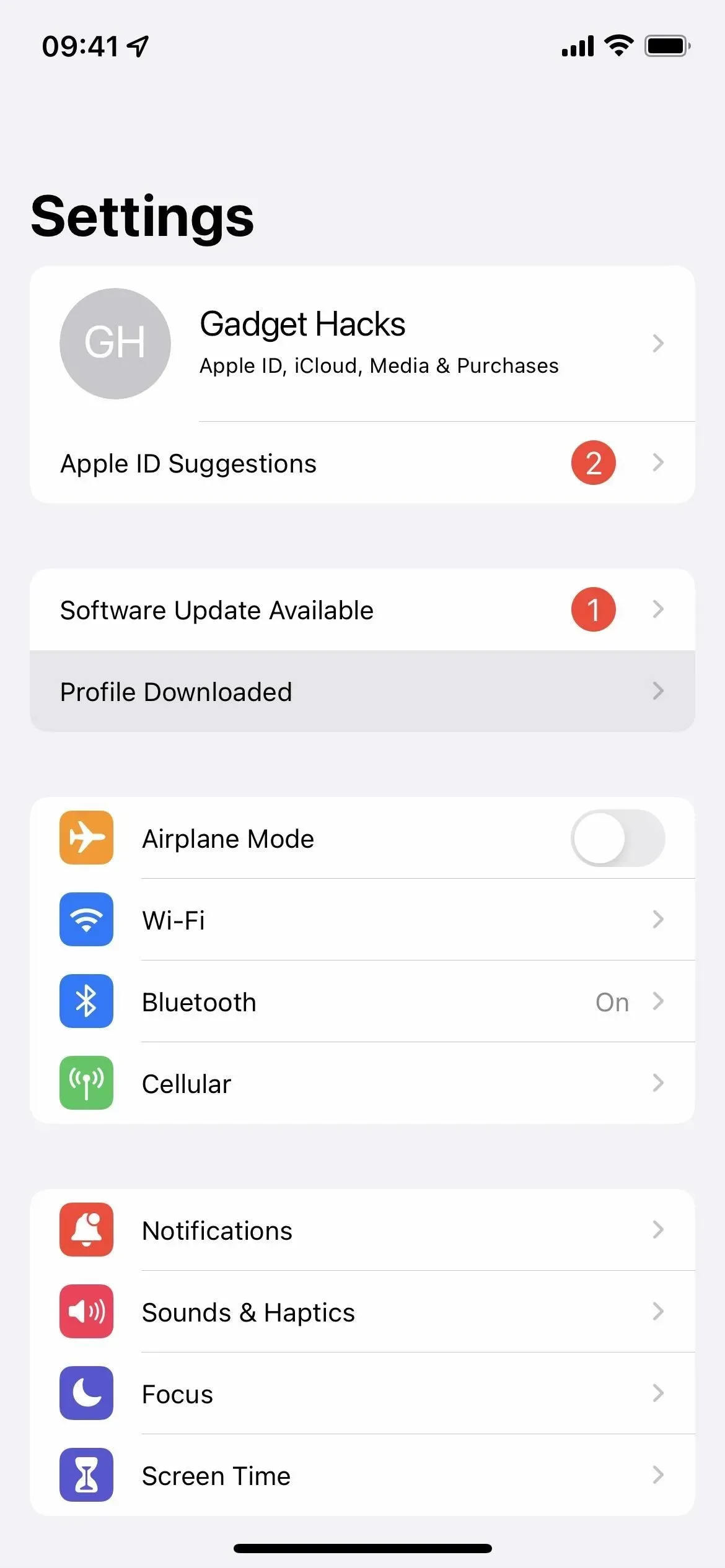
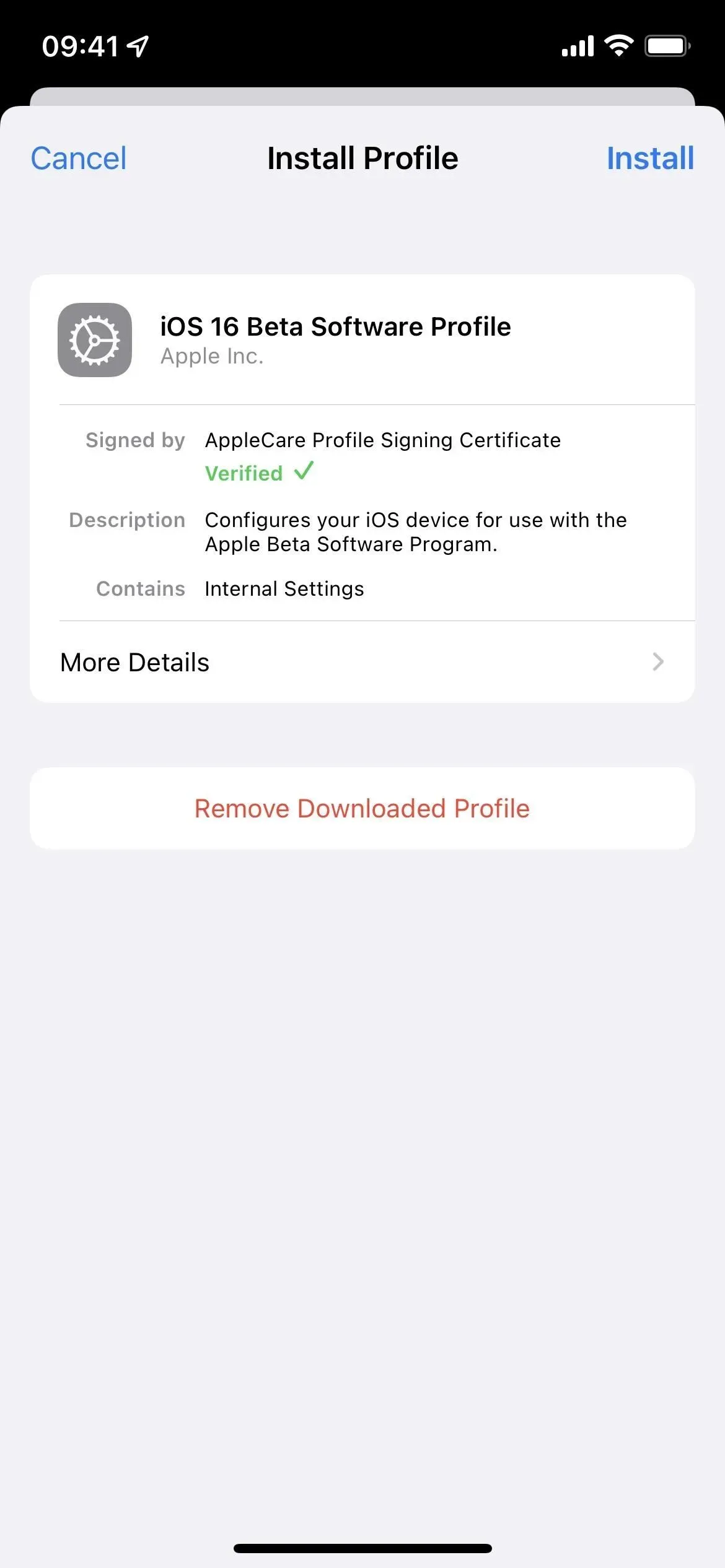
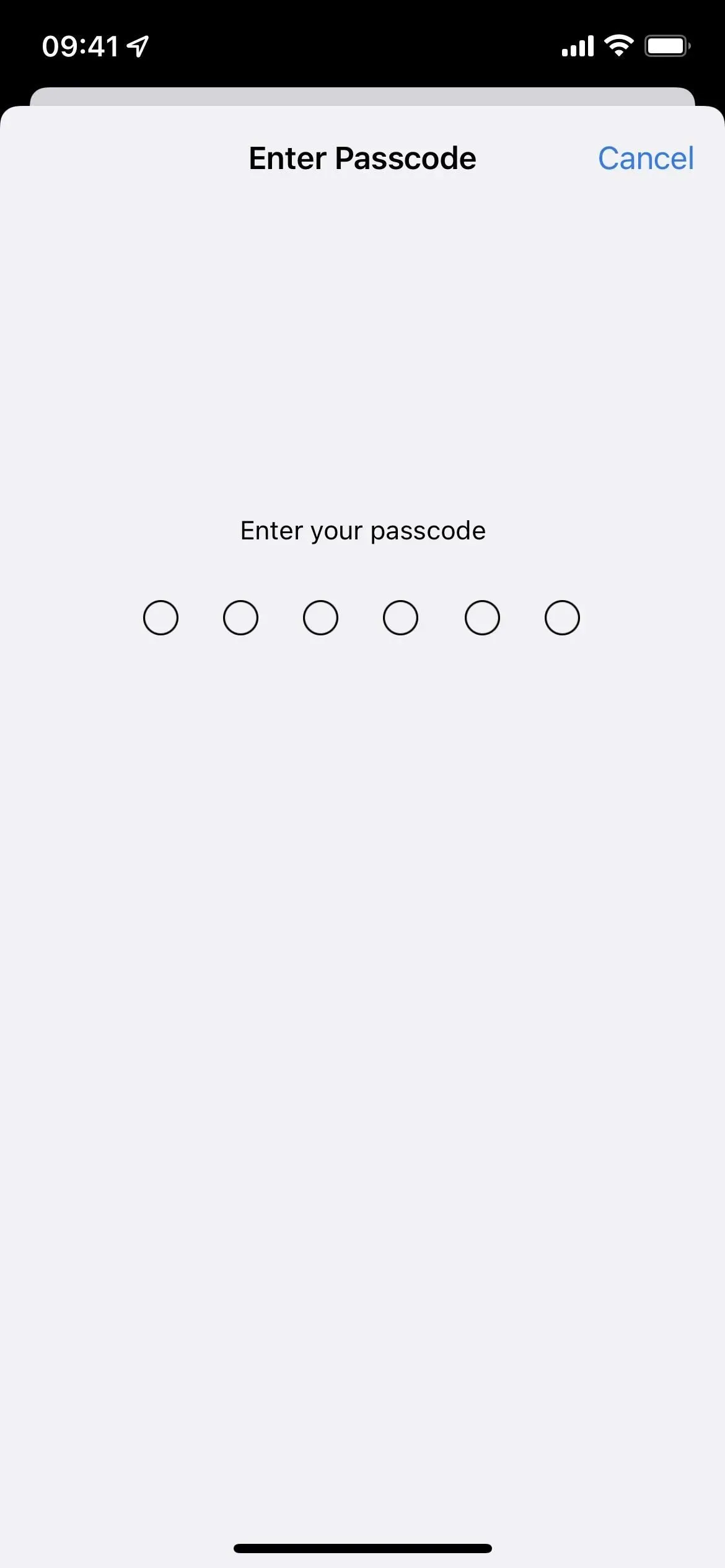
- Натисніть «Встановити», а потім знову «Встановити» у списку дій.
- Натисніть Перезапустити, якщо буде запропоновано. В іншому випадку продовжуйте.
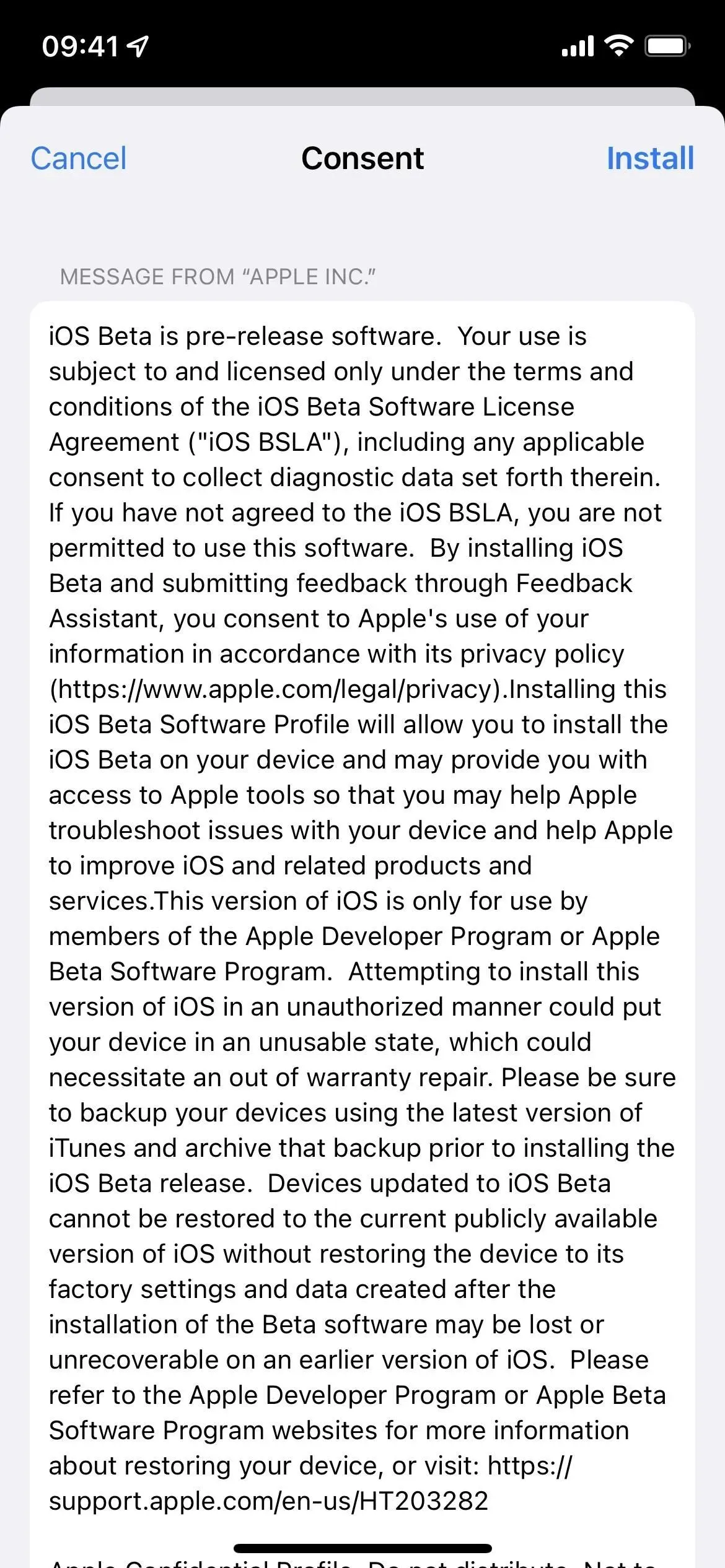
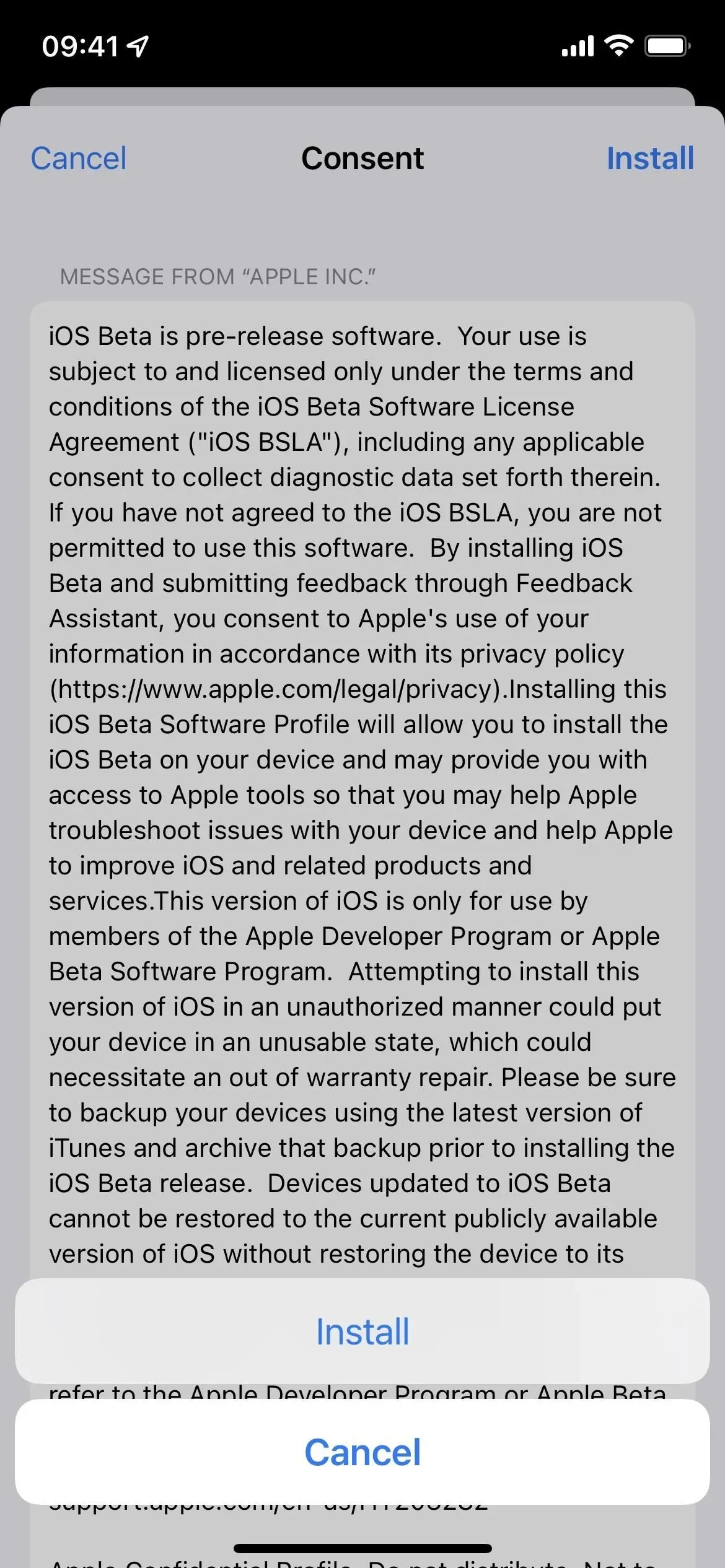
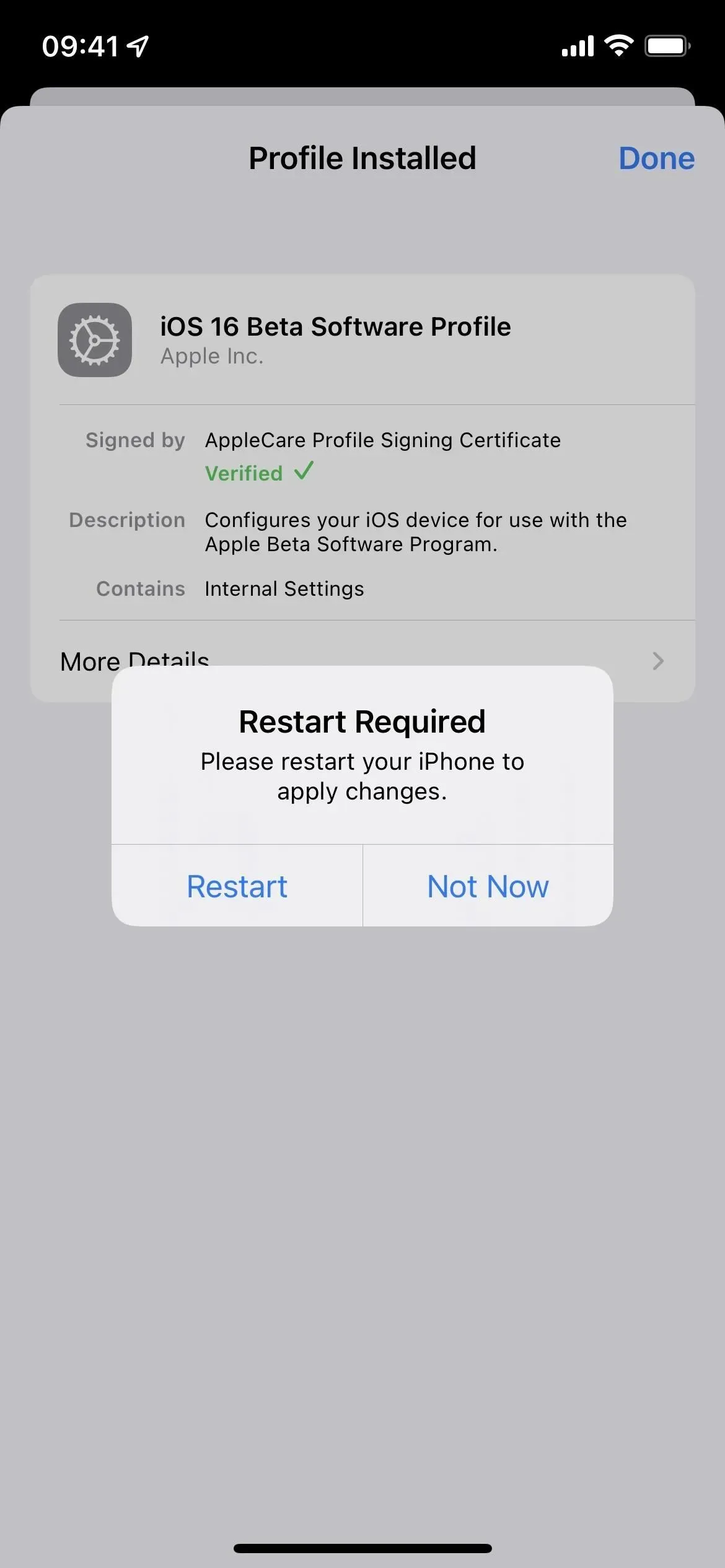
- Підключіть iPhone до джерела живлення та переконайтеся, що ви підключені до мережі Wi-Fi.
- Перейдіть до «Налаштування» -> «Загальні» -> «Оновлення програмного забезпечення». Крім того, торкніться посилання iOS 16 Developer Beta Now Available на головній сторінці програми «Налаштування».
- Виберіть «Завантажити та встановити», якщо програмне забезпечення ще не завантажено.
- Якщо потрібно, введіть свій пароль.
- Натисніть «Погоджуюсь» в Умовах використання, якщо воно з’явиться.
- Завершіть установку бета-версії iOS 16, як і будь-яке інше оновлення iOS.
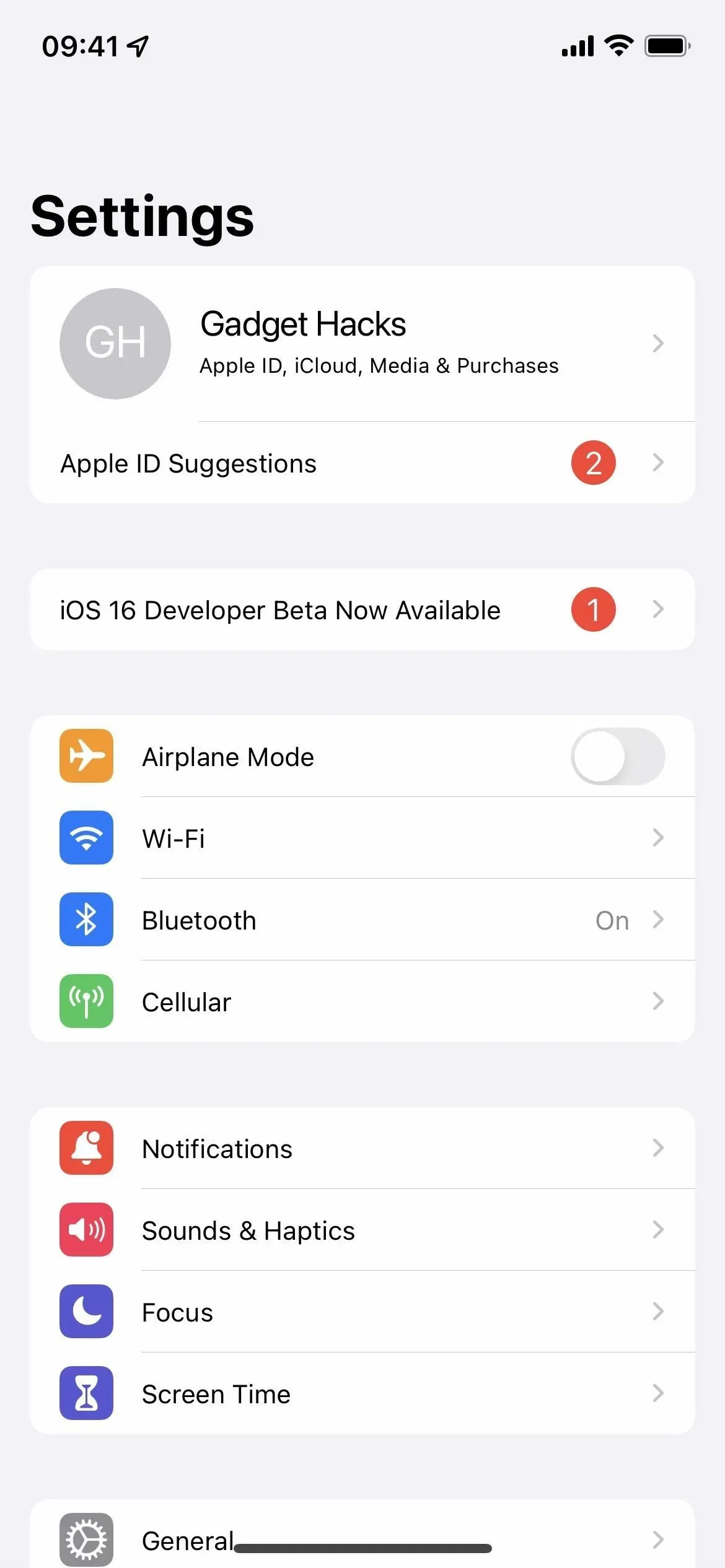
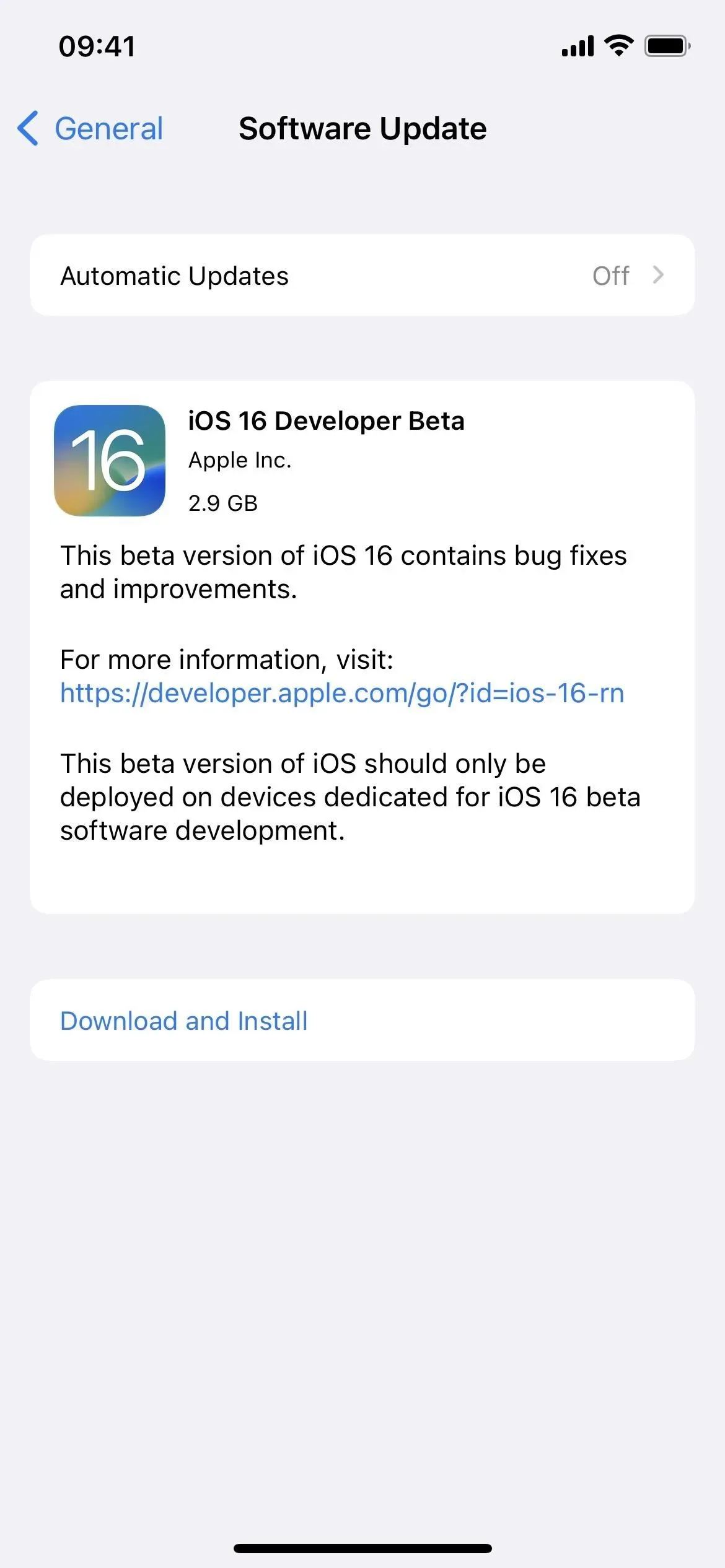
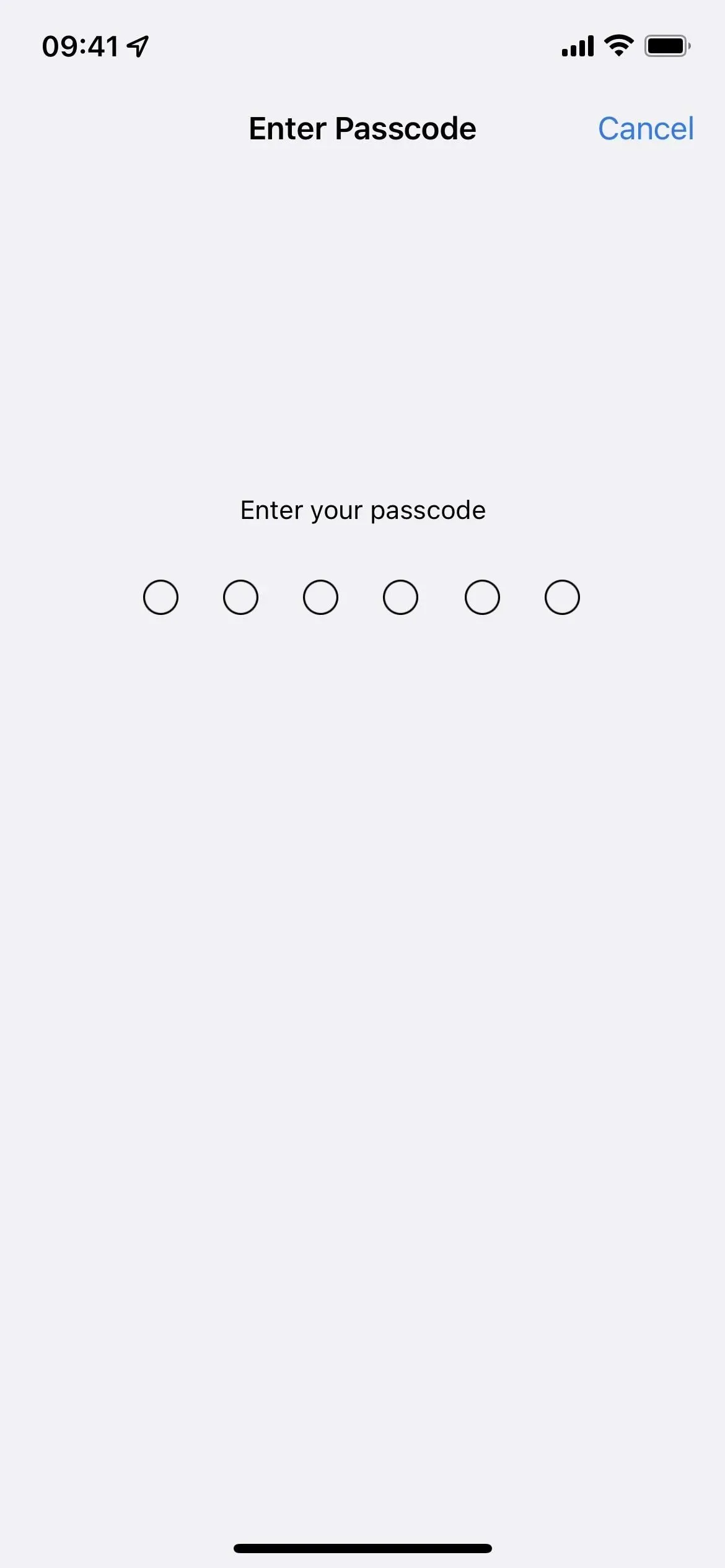
Спосіб 3. Встановіть за допомогою образу відновлення IPSW
Профіль конфігурації — це найпростіший спосіб інсталювати бета-версію iOS 16.4, але ви також можете використовувати образ відновлення, якщо хочете почати все заново. Виконайте наведені нижче дії для бета-версії iOS 16.4, якщо ви ніколи цього не робили раніше. Щоб отримати доступ до IPSW для вашої моделі iPhone, вам знадобиться обліковий запис розробника, але ви також можете перейти до розділу завантаження IPSW нижче, щоб отримати образ для відновлення, якщо ви не розробник.
Бета-версія 1 для розробників iOS 16.4 була випущена 16 лютого 2023 року. Ці інструкції працюватимуть на macOS Catalina (10.15), Big Sur (11), Monterey (12) або Ventura (13).
- Відвідайте developer.apple.com/download у браузері на вашому Mac.
- Якщо ви ще не ввійшли, увійдіть, використовуючи свої облікові дані Apple ID, введіть код 2FA з іншого пристрою та «Довіряйте» браузеру, якщо він запитає.
- Виберіть «Переглянути все» в розділі бета-версії iOS 16.
- Завантажте файл IPSW для своєї моделі iPhone. (Для вашої зручності після цих інструкцій також надаються посилання.)
- Відкрийте Finder.
- Підключіть iPhone до Mac за допомогою кабелю Lightning-USB або Lightning-USB-C .
- Якщо ви бачите на своєму iPhone сповіщення «Розблокуйте iPhone, щоб використовувати аксесуари», розблокуйте свій iPhone за допомогою Face ID, Touch ID або пароля, щоб продовжити.
- Натисніть «Довіряти цьому комп’ютеру», якщо на вашому iPhone буде запропоновано, і дотримуйтесь інструкцій на екрані. Ви завжди можете не довіряти комп’ютеру пізніше.
- Виберіть назву свого iPhone на бічній панелі.
- Утримуйте клавішу Option і клацніть «Перевірити наявність оновлень» на панелі «Зведення».
- Виберіть образ відновлення IPSW, який ви завантажили на свій Mac, і натисніть «Відкрити».
- Натисніть «Оновити», якщо буде запропоновано, щоб дозволити вашому Mac зв’язатися з Apple, щоб перевірити та встановити бета-версію iOS 16.
- Під час налаштування вам може знадобитися ввести пароль на iPhone.
- Ваш iPhone перезавантажиться, коли Finder завершить встановлення образу.
- Дотримуйтесь інструкцій на своєму iPhone, щоб активувати та налаштувати бета-версію iOS 16.
Посилання для завантаження IPSW
Обов’язково завантажте посилання, пов’язане з конкретною моделлю iPhone. Це офіційні посилання Apple на зображення для відновлення iOS 16.4 для розробників beta 1 (20E5212f). Ви повинні мати можливість використовувати ці посилання, якщо ви не розробник, але ми рекомендуємо вам інсталювати загальнодоступну бета-версію (див. спосіб 1 вище), оскільки ці версії оптимізовані для розробників.



Залишити відповідь